Propaganda
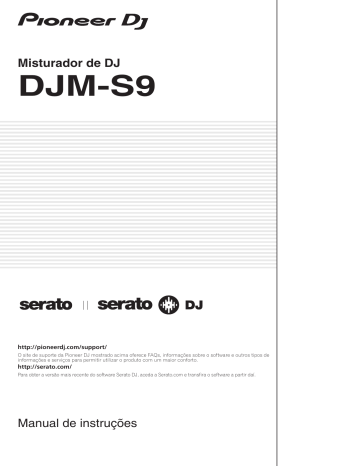
Misturador de DJ
http://pioneerdj.com/support/
http://serato.com/
Manual de instruções
índice
Antes de começar
Conteúdo da embalagem .......................................................................... 3
Nomes de peças e funções
Ligações
Funcionamento básico
Utilização avançada
Utilizar os painéis tácteis de atuações ................................................... 16
Utilizar o modo FX TRIGGER .................................................................... 19
Utilizar a função de início do fader ......................................................... 19
Utilizar as funções de gravação .............................................................. 21
Utilizar a função FX BANK ....................................................................... 25
Utilizar o sistema DVS (Sistema Digital de Vinil)
Antes de controlar o software Serato DJ ................................................ 26
Controlar o software Serato DJ ............................................................... 27
Alterar as configurações
Substituir o amortecedor na secção do crossfader .............................. 31
Alterar as definições da unidade no modo de utilitários ...................... 34
Informações adicionais
Resolução de problemas ......................................................................... 38
Acerca de marcas comerciais e marcas comerciais registadas ......... 39
Cuidados a ter relativamente aos direitos de autor ............................... 39
2
Pt
Antes de começar
Como ler este manual
!
Obrigado por adquirir este produto da Pioneer DJ.
Certifique-se de que lê este manual e o “Manual de instruções (Guia de início rápido)” fornecidos com a unidade. Ambos os documentos incluem informações importantes que deve compreender antes de utilizar este produto.
!
Neste manual, os nomes dos ecrãs e menus exibidos no produto e no ecrã do computador, bem como os nomes dos botões e terminais, etc., são indicados entre parêntesis retos. (por exemplo: botão
[ CUE ], painel [ Files ], terminal [ MIC ])
!
Note que os ecrãs e especificações do software descritos neste manual, assim como o aspeto externo e especificações do hardware estão atualmente sob desenvolvimento e podem diferir das especificações finais.
!
Note que dependendo da versão do sistema operativo, definições do browser Web, etc., a operação pode diferir dos procedimentos descritos neste manual.
BEAT EFFECTS
É possível obter uma grande variedade de arranjos com os 15 tipos de
“BEAT FX” associados a batidas e vários efeitos do “Serato DJ”.
É possível alterar facilmente os seis efeitos atribuídos aos botões de efeitos e aceder rapidamente ao parâmetro e aos efeitos utilizados frequentemente com uma operação simples. Além disso, é possível atribuir efeitos de filtro a cada canal independentemente com o controlo
[ FILTER ]. O efeito atribuído ao controlo [ FILTER ] pode ser alterado para efeitos que não sejam FILTER.
Características
Esta unidade consiste num misturador de 2 canais concebido para atua-
ções de DJ utilizando o software “Serato DJ” da Serato. Está equipada com duas placas de som internas que são compatíveis com o Serato
DJ, para possibilitar atuações com o Serato DJ imediatamente após a ligação da unidade a um computador utilizando um cabo USB, sem ser necessário efetuar definições complicadas e permitindo também que um DJ tome conta das operações logo a seguir a outro impercetivelmente. Esta unidade também é compatível com o controlo de scratch do software “Serato DJ” utilizando um (disco de) vinil de controlo ou um
CD de controlo.
Além disso, a unidade transporta som de alta qualidade, design de elevada fiabilidade e uma disposição dos controlos no painel que proporciona o elevado nível de operabilidade que caracteriza a nossa série
DJM, os modelos padrão em discotecas por todo o mundo, prestando assim um forte apoio a todos os tipos de atuações de DJ.
DUAS PLACAS DE SOM
São fornecidas duas placas de som USB para ligar a unidade a até dois computadores em simultâneo. É possível alternar entre as placas utilizando o interruptor [ INPUT SELECT ] localizado na parte superior, para que um utilizador do Serato DJ possa tomar conta das operações logo a seguir a outro impercetivelmente. Esta unidade também é compatível com a função DVS (Sistema Digital de Vinil) do “Serato DJ”, que possibilita o controlo da função de scratch do “Serato DJ” utilizando o leitor de
DJ ou um leitor analógico.
ELEVADA QUALIDADE SONORA
Além de estar equipada com conversores D/A Wolfson de elevado desempenho utilizados pelo modelo de gama alta “CDJ-2000NXS” do leitor de DJ da Pioneer e pelo misturador de DJ “DJM-2000NXS”, a unidade também utiliza um design com alta qualidade de som comparável aos designs desses modelos para fornecer som potente de qualidade que reproduz o original fielmente. Adicionalmente, esta unidade proporciona um som estável reduzindo a resistência nos contactos através da utilização de uma entrada de CA com uma vasta área de contacto com o cabo de alimentação, mesmo na cabine do DJ num ambiente com o som muito alto.
MAGVEL FADER PRO
A recém-desenvolvida função “MAGVEL CROSS FADER PRO” está incluída no crossfader para apoiar a reprodução com scratch, fornecendo um elevado nível de operabilidade e durabilidade, e permitindo ajustar as operações.
Além da função “FEELING ADJUST”, que permite regular a carga operacional para um nível apropriado e a estrutura que reduz os ressaltos desnecessários, a elevada operabilidade desta unidade atinge-se através da substituição do amortecedor do fader pelo amortecedor pretendido.
Também é possível configurar definições operacionais detalhadas correspondentes a cada estilo de scratch ajustando as características de curva e a função de inversão.
PAINEL TÁCTIL DE ATUAÇÕES
MULTI-COLORIDO
Cada canal está equipado com oito painéis tácteis de borracha que são utilizados para controlar os modos HOT CUE e SAMPLER do “Serato
DJ”.
A utilização de um interruptor de toque curto para o painel táctil grande
(20 mm x 20 mm) permite obter elevada capacidade de resposta a toques suaves.
As atuações de DJ que otimizam a utilização de várias funções do
“Serato DJ” são possibilitadas pelo visor OLED, que permite ver de imediato os oito modos de painel táctil e a iluminação multicolorida nos painéis tácteis que muda de cor consoante as operações do “Serato DJ”.
Conteúdo da embalagem
!
Cabo(s) de alimentação
!
Cabo USB
— Está incluído apenas um cabo USB com esta unidade.
Para ligar duas unidades, utilize um cabo que esteja em conformidade com as normas USB 2.0.
!
Batente de fader A x 4 1
!
Batente de fader B x 2 1
!
Garantia (apenas para alguns países) 2
!
Manual de instruções (Guia de início rápido)
!
Serato DJ CONTROL CD × 2
1 Os amortecedores de fader A e B estão incluídos no interior do painel deste produto.
Para obter instruções relativas à remoção do painel, consulte
Substituir o amortecedor na secção do crossfader (pág. 31 ).
2 Para a região norte-americana, as respetivas informações são fornecidas na contracapa do “Manual de instruções (Guia de início rápido)”.
A garantia está incluída apenas para a região europeia.
Pt
3
Instalar o software
Antes de instalar o software
O software Serato DJ e o software controlador não estão incluídos.
Aceda à página de suporte da Pioneer DJ e transfira o software.
http://pioneerdj.com/support/
!
O utilizador é responsável por preparar o computador, dispositivos de rede ou outros elementos do ambiente de utilização da Internet necessários para efetuar uma ligação à Internet.
Acerca do software controlador
Este software controlador é um controlador exclusivo para emitir sinais de áudio a partir do computador.
Obter o software de controlador
1 Inicie um browser Web no computador e aceda ao site da Pioneer DJ abaixo.
http://www.pioneerdj.com/
!
Para mudar a apresentação para a versão em Japonês, desloque o ecrã até ao fim, clique na indicação [ EN ] situada na parte inferior direita do ecrã e, em seguida, selecione [ JA ].
2 Clique no ícone [Support].
3 Após clicar em [Software & firmware updates], clique em DJM-S9 na categoria [MIXER].
4 Após clicar em [Drivers], transfira o software de controlador mais recente a partir da página de transferência.
Acerca do software Serato DJ
O Serato DJ é uma aplicação de software de DJ criada pela Serato. É possível efetuar atuações de DJ ligando o computador no qual este software está instalado a esta unidade.
Ambiente mínimo de funcionamento
Sistemas operativos suportados
CPU e memória necessária
Mac OS X: 10.10, 10.9 e 10.8
Processador Intel
®
, Core ™ i3, i5 e i7 de 1,07 GHz ou superior
Windows: Windows 8.1 e
Windows 7
4 GB ou mais de RAM
Processador Intel
®
, Core ™ i3, i5 e i7 de 1,07 GHz ou superior
4 GB ou mais de RAM
Outros
Porta USB
Resolução de exibição
Ligação à Internet
É necessária uma porta USB 2.0 para ligar o computador a esta unidade.
Resolução de 1280 x 720 ou superior
É necessária uma ligação à Internet para registar uma conta de utilizador do “Serato.com” e transferir o software.
Espaço livre no disco rígido
5 GB
!
Para obter informações sobre os requisitos de sistema mais recentes, a compatibilidade e os sistemas operativos suportados, consulte as “ Software Info ” do
“ DJM-S9 ” na página de suporte da Pioneer DJ abaixo.
http://pioneerdj.com/support/
!
Não é garantido um funcionamento em todos os computadores, mesmo se todas as condições do ambiente de funcionamento mínimo necessário indicadas aqui forem cumpridas.
4
Pt
!
Dependendo das definições de economia de energia do computador, etc., a
CPU e o disco rígido podem não fornecer capacidades de processamento suficientes. Em computadores portáteis em particular, certifique-se de que o computador se encontra nas condições adequadas para fornecer um desempenho elevado constante (por exemplo, mantendo-o ligado à alimentação CA) durante a utilização do Serato DJ.
!
A utilização de Internet exige um contrato com um fornecedor de serviços de
Internet e o pagamento das taxas do fornecedor.
!
O suporte do sistema operativo assume que está a utilizar o lançamento da versão mais recente para essa versão.
Obter o software Serato DJ
1 Inicie um browser Web no computador e aceda ao site do Serato DJ abaixo.
http://serato.com/dj/downloads
2 Inicie a sessão com a conta de utilizador do “Serato.
com”.
!
Se já tiver registado uma conta de utilizador no “Serato.com”, avance para o passo 4.
!
Se não tiver completado o registo da sua conta de utilizador, faça-o seguindo o procedimento abaixo.
— Seguindo as instruções no ecrã, introduza o seu endereço de e-mail e a palavra-passe que pretende definir e, em seguida, selecione a região onde reside.
— Se selecionar [ E-mail me Serato newsletters ], as newsletters com as informações mais recentes sobre os produtos da Serato serão enviadas pela Serato.
— Após o registo da conta de utilizador estar concluída, receberá um e-mail no endereço de e-mail introduzido. Verifique o conteúdo do e-mail enviado por “Serato.com”.
!
Certifique-se de que não se esquece do endereço de e-mail e da palavra-passe especificados ao efetuar o registo de utilizador. Serão necessários para atualizar o software.
!
As informações pessoais introduzidas ao registar uma nova conta de utilizador podem ser recolhidas, processadas e utilizadas com base na política de privacidade que se encontra no site Web da Serato.
3 Clique na hiperligação na mensagem de e-mail enviada a partir de “Serato.com”.
Avance para a página de transferência do Serato DJ. Avance para o passo 5.
4 Início de sessão.
Introduza o endereço de e-mail e a palavra-passe registados para iniciar a sessão em “Serato.com”.
5 Transferir o software Serato DJ a partir da página de transferência.
Acerca do procedimento de instalação
Após instalar o software controlador no Windows ou no Mac, instale o software Serato DJ.
Procedimento de instalação (Windows)
Não ligue esta unidade e o computador até a instalação estar concluída.
!
Inicie a sessão do utilizador definido como administrador do computador antes da instalação.
!
Se estiverem a ser executados outros programas no computador, encerre-os.
1 Clique duas vezes no software controlador transferido (DJM_S9_x.xxx.exe).
2 Efetue a instalação de acordo com as instruções apresentadas no ecrã.
Se [ Segurança do Windows ] aparecer no ecrã enquanto a instalação está em curso, clique em [ Instalar este software de controlador mesmo assim ] e continue com a instalação.
Quando o programa de instalação estiver concluído, será exibida uma mensagem de conclusão.
Após instalar o software controlador, instale o software Serato DJ.
3 Descomprima o ficheiro do software Serato DJ transferido.
4 Clique duas vezes no ficheiro descomprimido do software para executar o programa de instalação.
5 Leia atentamente os termos do contrato de concessão de licença e, se concordar, selecione [I agree to the license terms and conditions], e, em seguida, clique em
[Install].
5 Leia atentamente os termos do contrato de licenciamento e, caso concorde, clique em [Agree].
!
Se não concordar com o conteúdo do contrato de utilização, clique em [ Disagree ] para cancelar a instalação.
6 Se o seguinte ecrã for apresentado, arraste e largue o
ícone [Serato DJ] sobre o ícone de pastas [Applications].
!
Se não concordar com o conteúdo do contrato de utilização, clique em [ Close ] para cancelar a instalação.
A instalação é iniciada.
A mensagem de instalação com sucesso é apresentada após a instala-
ção ser concluída.
6 Clique em [Close] para sair do programa de instalação do Serato DJ.
Transferir o manual do software
Serato DJ
1 Inicie um browser Web no computador e aceda ao site do Serato DJ abaixo.
http://serato.com/dj/downloads
2 Após clicar em “Manuals and Quickstart guides” no lado direito da página de transferência, clique no manual que pretende.
A transferência do manual do software Serato DJ inicia.
Procedimento de instalação (Mac OS X)
Não ligue esta unidade e o computador até a instalação estar concluída.
!
Se estiverem a ser executados outros programas no computador, encerre-os.
1 Clique duas vezes no software controlador transferido (DJM-S9_M_X.X.X.dmg).
2 Efetue a instalação de acordo com as instruções apresentadas no ecrã.
3 Descomprima o ficheiro do software Serato DJ transferido.
4 Clique duas vezes no ficheiro descomprimido do software para executar o programa de instalação.
Pt
5
Nomes de peças e funções
1 3 1
Secção do deck
1
2 2 2 3
4
2
3
1 Secção do browser
2 Secção do deck
3 Secção do misturador
4 Secção de efeitos
Secção do browser
1
2 3
1 Seletor rotativo
Rodar:
O cursor move-se verticalmente.
Premir:
É exibido o nível seguinte.
2 Botão BACK
O cursor move-se para o nível anterior.
[ SHIFT ] + premir:
Alterna para a disposição Serato DJ.
3 Botão LOAD
As faixas selecionadas são carregadas para os respetivos decks.
[ SHIFT ] + premir:
Carrega faixas para o painel [ Prepare ].
4
5
6
7
8
9 a
1 Botão 4BEAT LOOP
Liga o modo de loop de 4 batidas automático.
[ SHIFT ] + premir:
Alterna o loop entre ativo e não ativo. (Loop ativo)
2 Botão LOOP 1/2X
Divide a duração da reprodução de loop a meio.
[ SHIFT ] + premir:
Define um ponto de entrada de loop.
3 Botão LOOP 2X
Duplica a duração da reprodução de loop.
[ SHIFT ] + premir:
Define um ponto de saída de loop e inicia a reprodução em loop.
4 Botão PARAMETER c , Botão PARAMETER d
Define um parâmetro para as funções de translação de loop, divisor, amostrador e outras.
[ SHIFT ] + premir:
Define os segundos parâmetros, tais como o divisor, amostrador, etc.
5 Painel táctil de atuações
Controla as funções de hot cue, translação de loop, divisor, amostrador e outras.
6 Exibição da secção do painel táctil
Exibe o modo de painel táctil e os parâmetros atualmente definidos, etc.
7 Botão de modo ROLL
Define o modo de translação.
[ SHIFT ] + premir:
Define o modo de loop guardado.
8 Botão de modo SAMPLER
Define o modo do amostrador.
[ SHIFT ] + premir:
Define o modo de translação do amostrador.
6
Pt
9 Botão de modo HOT CUE
Define o modo hot cue.
[ SHIFT ] + premir:
Define o modo cue loop.
a Botão de modo SLICER
Define o modo do divisor.
[ SHIFT ] + premir:
Define o modo do divisor de loop.
Secção do misturador
h
1
3
6
4
5
7 8
5
4
2
3
6 g
9
1 Interruptor INPUT SELECT (lado CH1)
Seleciona a fonte de entrada CH1 entre os componentes ligados a esta unidade.
— [ USB-A DECK1 ]: Selecione esta opção para utilizar a faixa carregada no DECK1 do software Serato DJ no computador ligado ao terminal [ USB-A ].
— [ USB-A DECK3 ]: Selecione esta opção para utilizar a faixa carregada no DECK3 do software Serato DJ no computador ligado ao terminal [ USB-A ].
— [ CD/LINE ]: Selecione esta opção para utilizar um dispositivo de saída de nível de linha (leitor de DJ, etc.) ligado aos terminais
[ CD/LINE ].
— [ PHONO ]: Selecione esta opção para utilizar um dispositivo de saída de nível fono (leitor analógico, etc.) ligado aos terminais de entrada [ PHONO ].
— [ USB-B DECK1 ]: Selecione esta opção para utilizar a faixa carregada no DECK1 do software Serato DJ no computador ligado ao terminal [ USB-B ].
— [ USB-B DECK3 ]: Selecione esta opção para utilizar a faixa carregada no DECK3 do software Serato DJ no computador ligado ao terminal [ USB-B ].
2 Interruptor INPUT SELECT (lado CH2)
Seleciona a fonte de entrada CH2 entre os componentes ligados a esta unidade.
— [ USB-A DECK2 ]: Selecione esta opção para utilizar a faixa carregada no DECK2 do software Serato DJ no computador ligado ao terminal [ USB-A ].
— [ USB-A DECK4 ]: Selecione esta opção para utilizar a faixa carregada no DECK4 do software Serato DJ no computador ligado ao terminal [ USB-A ].
— [ CD/LINE ]: Selecione esta opção para utilizar um dispositivo de saída de nível de linha (leitor de DJ, etc.) ligado aos terminais
[ CD/LINE ].
— [ PHONO ]: Selecione esta opção para utilizar um dispositivo de saída de nível fono (leitor analógico, etc.) ligado aos terminais de entrada [ PHONO ].
— [ USB-B DECK2 ]: Selecione esta opção para utilizar a faixa carregada no DECK2 do software Serato DJ no computador ligado ao terminal [ USB-B ].
— [ USB-B DECK4 ]: Selecione esta opção para utilizar a faixa carregada no DECK4 do software Serato DJ no computador ligado ao terminal [ USB-B ].
3 Controlo TRIM
Ajusta o nível da entrada de som em cada canal.
4 Controlo ISO
Aumenta ou corta frequências.
5 Indicador do nível dos canais
Exibe o nível de som dos respetivos canais antes de passar através dos faders dos canais.
6 Controlo FILTER
Aplica o efeito de filtro.
7 Botão SHIFT
Quando é premido outro botão enquanto está a premir o botão
[ SHIFT ], é evocada uma função diferente.
!
Para obter detalhes sobre as operações utilizando o botão
[ SHIFT ], consulte a descrição relativa à função.
8 Botão PANEL/UTILITY
A exibição do painel muda pela ordem abaixo sempre que o botão é premido.
Exibição do painel desligada l [ REC ] painel l [ FX ] painel l [ SP-6 ] painel l Exibição do painel desligada ...
[ SHIFT ] + premir:
A exibição do painel muda pela ordem abaixo sempre que o botão é premido.
Exibição do painel desligada l [ SP-6 ] painel l [ FX ] painel l [ REC ] painel l Exibição do painel desligada ...
Prima durante mais de 1 segundo:
Se o botão for premido e mantido premido, esta unidade muda para o modo que permite alterar as definições da unidade.
9 Fader CUE dos auscultadores
Emite o som para auscultadores alterando a proporção dos sons de
CH1 e CH2 consoante a posição do fader. Para monitorizar apenas o som dos canais, rode o controlo [ HEADPHONES MIX ] totalmente para o lado CUE.
a Fader dos canais
Deslocar:
Emite o som de cada canal de acordo com as características de curva selecionadas através do interruptor de ajuste
[ CH FADER CURVE ].
[ SHIFT ] + deslocar:
Utilize a função de início do fader dos canais.
b Crossfader
Deslocar:
Emite o som de cada canal de acordo com as características de curva selecionadas através do interruptor de ajuste
[ CROSS FADER CURVE ].
[ SHIFT ] + deslocar:
Utiliza a função de início do crossfader.
O crossfader desta unidade utiliza o método de deteção de posição magnética. Não coloque a unidade perto de um íman ou de dispositivos que gerem um campo magnético forte. Pode provocar uma avaria.
c Controlo MASTER LEVEL
Ajusta a saída do nível de som principal.
Pt
7
d Indicador do nível principal
Exibe o nível de áudio de saída principal.
[ CLIP ] pisca quando o nível de saída é demasiado elevado.
— Pisca lentamente: indica que o som está a ficar distorcido.
— Pisca rapidamente: indica que o som está distorcido.
e Controlo do nível do monitor da cabine
Ajusta o nível da saída dos sinais de áudio do terminal [ BOOTH ].
f Controlo HEADPHONES LEVEL
Ajusta a saída do nível de áudio da tomada [ PHONES ].
g Controlo HEADPHONES MIX
Ajusta o balanço do volume do monitor entre o som dos canais selecionados para o fader CUE dos auscultadores e o som do canal principal.
h Controlo SAMPLER VOLUME
Ajusta o nível de som geral do deck do amostrador Serato DJ.
Secção de efeitos
1 3 4 5 8 4 3 2
8 Exibição da secção de efeitos
Exibe o nome do efeito atualmente selecionado, as BPM, etc.
9 Botão TAP
Repõe o tempo do efeito se o botão for premido e mantido premido quando um efeito estiver selecionado em Serato DJ.
Premir:
Quando o modo de medição das BPM estiver definido para [ TAP ], toque no botão com um dedo para introduzir manualmente as BPM.
Alterna o modo de medição das BPM para [ TAP ] quando o modo de medição está definido para [ AUTO ].
[ SHIFT ] + premir:
Alterna o modo de medição das BPM para [ AUTO ].
6 9 7
1 Botão BEAT FX SELECT
Seleciona BEAT FX para aplicação a cada canal. (Não é possível selecionar vários efeitos simultaneamente.)
Esta unidade disponibiliza mais efeitos além dos efeitos básicos indicados nos botões de seleção.
Para obter detalhes, consulte Tipos de efeitos (pág. 22 ).
2 Botão SERATO DJ FX SELECT
Selecione um efeito Serato DJ a ser aplicado a cada canal. (Não é possível selecionar vários efeitos em simultâneo.)
3 Alavanca EFFECT
O efeito selecionado é aplicado ao canal correspondente enquanto a alavanca estiver inclinada na sua direção. Fica bloqueado se a alavanca for inclinada para a frente e o efeito continua a ser aplicado se a alavanca for libertada.
4 Botão BEAT
Defina a fração de batida para sincronizar o efeito de batida.
[ SHIFT ] + premir:
Estes ajustam os parâmetros dos efeitos.
5 Controlo LEVEL/DEPTH
Ajusta o parâmetro quantitativo do efeito.
6 Botão SAMPLER FX ON
Se for ativado, o efeito selecionado é aplicado à saída de som do amostrador do Serato DJ.
[ SHIFT ] + premir:
Carrega a definição BANK A de efeitos na unidade.
Para obter detalhes sobre FX BANK, consulte Utilizar a função FX
BANK (pág. 25 ).
7 Botão AUX FX ON
Se for ativado, o efeito selecionado é aplicado ao som da entrada
AUX .
[ SHIFT ] + premir:
Carrega a definição BANK B de efeitos na unidade.
Para obter detalhes sobre FX BANK, consulte Utilizar a função FX
BANK (pág. 25 ).
8
Pt
Painel posterior
e c 5 7 3 5 a 9 8 d
6 2 1
1 Terminais MASTER 1
Ligue os altifalantes alimentados, etc, aqui.
Certifique-se de que os utiliza como saídas balanceadas. Tenha cuidado para não inserir acidentalmente o cabo de alimenta-
ção de outra unidade.
Não ligue o terminal que pode fornecer a alimentação fantasma (phantom).
2 Terminais MASTER 2
Ligue a um amplificador alimentado, etc.
3 Interruptor seletor do nível MASTER ATT
Define o nível de atenuação da saída de som dos terminais
[ MASTER 1 ] e [ MASTER 2 ].
— [ 0 dB ]: O nível da saída de som dos terminais [ MASTER 1 ] e
[ MASTER 2 ] é emitido sem alterações.
— [ –6 dB ]: O nível da saída de som dos terminais [ MASTER 1 ] e
[ MASTER 2 ] é reduzido em metade.
— [ –12 dB ]: O nível da saída de som dos terminais [ MASTER 1 ] e
[ MASTER 2 ] é reduzido em um quarto.
O nível do sinal de saída do DJM-S9 pode ser demasiado elevado para alguns dispositivos ligados ao terminal [ MASTER 1 ] ou
[ MASTER 2 ]. Se o som do dispositivo ligado estiver distorcido, mude o MASTER ATT para –6 dB ou –12 dB.
4 Terminal de saída BOOTH
Terminais de saída para um monitor de cabine, compatíveis com saída balanceada ou não balanceada para um conector TRS.
5 Terminal de entrada CD/LINE
Ligue a um leitor de DJ ou um componente de saída do nível de linha.
6 Terminais de entrada PHONO
Ligue a um leitor analógico ou a outro dispositivo de saída de nível fono (cartucho MM). Não ligue a um leitor de DJ ou a outro dispositivo de nível de linha.
Para ligar um dispositivo aos terminais [ PHONO ], retire o conector macho de curto-circuito introduzido nos terminais.
Insira este conector macho de curto-circuito nos terminais [ PHONO ] quando nada estiver ligado aos mesmos para cortar o ruído externo.
AVISO
Mantenha os conectores macho de curto-circuito fora do alcance das crianças. Se forem engolidos acidentalmente, contacte imediatamente um médico.
6 4 b
7 Terminal SIGNAL GND
Permite ligar um fio de ligação à terra do leitor analógico aqui. Isto ajuda a reduzir o ruído quando o leitor analógico está ligado.
8 Terminais de entrada MIC
Permite ligar um microfone aqui.
9 Interruptor seletor do nível de entrada MIC
— [ MIC ]: Selecione esta opção quando ligar o microfone ao terminal [ MIC ].
— [ LINE ]: Selecione esta opção quando ligar dispositivos de saída de nível de linha ao terminal [ MIC ].
a Ranhura de segurança Kensington b Terminal USB
Ligue a um computador.
c Interruptor POWER
Liga ou desliga a alimentação desta unidade.
d AUX terminal de entrada
Ligue ao terminal de saída de um dispositivo externo (misturador de
CD, amostrador, dispositivo de áudio portátil, etc.).
e AC IN
Liga a uma saída de alimentação utilizando o cabo de alimentação incluído. Aguarde até todas as ligações entre o equipamento estarem completas antes de ligar o cabo de alimentação.
Certifique-se de que utiliza o cabo de alimentação incluído.
Pt
9
Painel frontal
3 4 5 8 a b
10
7
1 Tomadas PHONES
Ligue aqui os auscultadores.
Este produto suporta fichas de auscultadores estéreo de 1/4” e mini fichas estéreo de 3,5 mm.
2 Controlo de ajuste CROSS FADER CURVE
Ajusta as características da curva do crossfader.
3 Interruptor seletor MIC ON OFF
Liga/desliga o microfone.
4 Interruptor seletor MIC TALK OVER
Ativa e desativa a função talkover enquanto o microfone está ligado.
5 Indicador MIC
Mostra o estado ligado/desligado do microfone ou da função de talkover.
— Enquanto o MIC está desligado: A luz está apagada.
— Enquanto o MIC está ligado: A luz está acesa.
— No modo talkover: A luz pisca.
6 Controlo MIC LEVEL
Ajusta o nível da saída de som do canal [ MIC ].
7 Controlo MIC EQ (HI, LOW)
Ajusta a qualidade sonora do canal [ MIC ].
8 Controlo MIC ECHO
Ajusta o parâmetro do efeito de eco aplicado ao canal [ MIC ].
9 Controlo AUX LEVEL
Ajusta o nível da entrada de som ao canal AUX .
a Controlo CROSS FADER FEELING ADJUST
Pode ser utilizado para ajustar a carga operativa do crossfader.
b Interruptor CROSS FADER REVERSE
Ativa e desativa a função de inversão do crossfader.
c Controlo de ajuste CH FADER CURVE
Ajusta as características da curva do fader do canal correspondente.
d Interruptor CH FADER REVERSE
Ativa e desativa a função de inversão do fader do canal correspondente.
e Proteção frontal
Protege os terminais e os controlos do painel frontal.
Não a utilize como um apoio do produto. A unidade pode tombar.
Pt
6 9 c d d c 2 1 e
Ligações
!
Ligue o fio elétrico depois de terminar de fazer todas as ligações entre os dispositivos.
!
Certifique-se de desligar a energia e desligar o fio da tomada sempre que fizer ou mudar as ligações.
!
Consulte as instruções de funcionamento do componente a ligar.
!
Certifique-se de que utiliza o cabo de alimentação incluído.
!
Ligue diretamente esta unidade ao computador utilizando um cabo USB.
!
Certifique-se de que utiliza o cabo USB fornecido com este produto ou um que esteja em conformidade com as normas USB 2.0.
!
Não pode ser utilizado um hub USB.
Ligar terminais de entrada
!
Ao criar um DVS (Sistema Digital de Vinil) combinando um computador, interface de áudio, etc., tenha cuidado ao ligar a interface de áudio aos terminais de entrada desta unidade e com a definição do interruptor [ INPUT SELECT ].
Consulte também as instruções de funcionamento do software de DJ e da interface de áudio.
Leitor analógico Leitor analógico Microfone Misturador de DJ, etc.
OFF ON TALK OVER
-26
-26
-26
-26
-26 -26
-26
-26
-26
-26
-26
-26
L R L R L R
L R L R
Para a saída de alimentação Leitor de DJ Leitor de DJ Computador
Pt
11
Ligar terminais de saída
Painel posterior Painel frontal
R L
Para a saída de alimentação
Amplificador alimentado 1 Amplificador alimentado 1 2
Amplificador alimentado
(para monitor da cabine)
Auscultadores
1 Certifique-se de que utiliza os terminais [ MASTER 1 ] apenas para uma saída balanceada. A ligação com uma entrada não balanceada (tal como
RCA) utilizando um cabo conversor XLR para RCA (ou adaptador conversor), etc., pode diminuir a qualidade sonora e/ou provocar ruído.
Para ligação com uma entrada não balanceada (tal como RCA), utilize os terminais [ MASTER 2 ].
2 Tenha cuidado para não inserir acidentalmente o cabo de alimentação de outra unidade no terminal [ MASTER 1 ].
Não ligue o terminal que pode fornecer alimentação fantasma (phantom) ao terminal [ MASTER 1 ].
12
Pt
Funcionamento básico
Iniciar o sistema
Iniciar o Serato DJ
Este manual é composto principalmente por explicações de funções desta unidade como hardware. Para obter instruções detalhadas sobre o funcionamento do software Serato DJ, consulte o manual do software Serato DJ.
= Transferir o manual do software Serato DJ (pág. 5 )
Para o Windows 7
No menu [ Iniciar ] do Windows, clique no ícone [ Serato DJ ] em [ Todos os Programas ] > [ Serato ] > [ Serato DJ ].
Para o Windows 8.1
Em [ vista Aplicações ], clique no ícone [ Serato DJ ].
Para Mac OS X
No Finder, abra a pasta [ Aplicação ] e, em seguida, clique no ícone [ Serato DJ ].
O ecrã do computador imediatamente depois de iniciar o software Serato DJ (o ecrã à direita mostra o estado quando a unidade não está ligada)
A
A B A
C
C
1 Não é necessário que os utilizadores do modelo DJM-S9 efetuem a ativação ou compra da chave de licença separadamente.
Ecrã do computador quando uma faixa está carregada no software Serato DJ
Clique em [ Library ] na parte superior esquerda do ecrã do computador e, em seguida, selecione [ Vertical ] ou [ Horizontal ] no menu pendente para alternar para o ecrã Serato DJ.
A B A
1
C
A Secção do deck
As informações sobre a faixa (o nome da faixa carregada, nome do artista, BPM, etc.), a forma de onda geral e outras informações são exibidas aqui.
B Exibição da forma de onda
A forma de onda da faixa carregada é exibida aqui.
C Secção do browser
As caixas nas quais as faixas na biblioteca ou conjuntos de várias faixas estão armazenadas são exibidas aqui.
Pt
13
Importar faixas
A seguir é descrito o procedimento típico para importar faixas.
!
Existem várias formas para importar faixas com o software Serato
DJ. Para obter mais informações, consulte o manual do software
Serato DJ.
= Transferir o manual do software Serato DJ (pág. 5 )
!
Se já estiver a utilizar o software de DJ Serato (Scratch Live, ITCH ou
Serato DJ Intro) e já tiver criado bibliotecas de ficheiros, as bibliotecas de faixas que criou previamente podem ser utilizadas como tal.
!
Se estiver a utilizar o Serato DJ Intro e já tiver criado bibliotecas de faixas, pode ser necessário reanalisar as faixas.
1 Clique na tecla [Files] no ecrã do software Serato DJ para abrir o painel [Files].
O conteúdo do computador ou periférico ligado ao computador é exibido no painel [ Files ].
2 Clique na pasta no painel [Files] que contém as faixas que pretende adicionar à biblioteca para selecioná-la.
3 No ecrã do software Serato DJ, arraste e largue a pasta selecionada para o painel de caixas.
É criada uma caixa e as faixas são adicionadas à biblioteca.
a
2 Prima o seletor rotativo, mova o cursor para a biblioteca no ecrã do computador e, em seguida, rode o seletor rotativo e selecione a faixa.
b a Biblioteca b Painel de caixas
3 Prima o botão [LOAD] para carregar a faixa selecionada no deck.
Reproduzir faixas e emitir o som
A seguir é descrito o procedimento para emitir o som do canal 1 como exemplo.
!
Defina o volume dos dispositivos (amplificador alimentado, altifalantes alimentados, etc.) ligados aos terminais [ MASTER 1 ] e
[ MASTER 2 ] para um nível apropriado. Note que será emitido um som alto se o volume estiver demasiado elevado.
5 9 a 5 a b a Painel [ Files ] b Painel de caixas
Carregar faixas e reproduzi-las
A seguir é descrito o procedimento para carregar faixas para o deck [ 1 ] como exemplo.
e
4
6 e
4
6
8 8
7 i f
1 Seletor rotativo
2 Botão BACK
3 Botão LOAD
1 Pressione o botão [BACK] desta unidade, mova o cursor para o painel das caixas no ecrã do computador e, em seguida, rode o seletor rotativo para selecionar a caixa, etc.
g h hg
4 Controlo TRIM
5 Controlo ISO (HI, MID, LOW)
6 Controlo FILTER
7 Fader CUE dos auscultadores
14
Pt
8 Fader dos canais
9 Controlo MASTER LEVEL a Controlo BOOTH MONITOR LEVEL b Controlo HEADPHONES MIX c Crossfader d Controlo HEADPHONES LEVEL e Interruptor INPUT SELECT f Controlo de ajuste CROSS FADER CURVE g Controlo de ajuste CH FADER CURVE h Interruptor CH FADER REVERSE i Interruptor CROSS FADER REVERSE
1 Defina as posições dos controlos, etc., conforme apresentado abaixo.
Nome dos controlos, etc.
Controlo MASTER LEVEL
Posição
Rodado totalmente para a esquerda
Controlo TRIM
Controlo ISO ( HI , MID , LOW )
Controlo FILTER
Fader dos canais
Crossfader
Interruptor INPUT SELECT
Rodado totalmente para a esquerda
Centro
Centro
Movido para a frente
Posição do lado [ CH1 ]
Posição do [ PC ] ligado
2 Prima o botão de reprodução no ecrã do Serato DJ para reproduzir uma faixa.
3 Afaste o fader dos canais de si.
4 Rode o controlo [TRIM].
Ajuste [ TRIM ] de modo a que o indicador cor-de-laranja no indicador de nível dos canais acende-se no nível de pico.
5 Rode o controlo [MASTER LEVEL] para ajustar o nível de áudio dos altifalantes.
Ajuste a saída do nível de som dos terminais [ MASTER 1 ] e [ MASTER 2 ] para um nível apropriado.
Monitorizar som com auscultadores
Defina as posições dos controlos, etc., conforme apresentado abaixo.
Nome dos controlos, etc.
Posição
Controlo HEADPHONES MIX
Controlo HEADPHONES LEVEL
Rodado totalmente para a esquerda
Rodado totalmente para a esquerda
1 Desloque o fader de CUE dos auscultadores para o lado CH que pretende monitorizar.
2 Rode o controlo [HEADPHONES LEVEL].
Ajuste a saída do nível de som dos auscultadores para um nível apropriado.
Nota
Esta unidade e o software Serato DJ incluem muitas funções que proporcionam aos DJ atuações altamente personalizadas. Para obter mais informações sobre as respetivas funções, consulte o manual do software Serato DJ.
!
O manual do software Serato DJ pode ser transferido a partir de
“Serato.com”. Para obter mais informações, consulte Transferir o manual do software Serato DJ (pág. 5 ).
Encerrar o sistema
1 Encerre o Serato DJ.
Quando o software é encerrado, é exibida uma mensagem no ecrã do computador a confirmar se pretende encerrá-lo. Clique em [ Yes ] para encerrar.
2 Prima o interruptor [STANDBY/ON] no painel posterior desta unidade para colocar a alimentação desta unidade no modo de espera.
3 Desligue o cabo USB do computador.
Pt
15
Utilização avançada
As descrições a partir deste ponto referem-se a funções não descritas no manual do software Serato DJ que são especificamente para quando esta unidade e o Serato DJ são utilizados em conjunto.
1/16 batida
1/8 batida
1/4 batida
1/2 batida
Utilizar os painéis tácteis de atuações
Estas funções são ativadas utilizando os respetivos botões do modo do painel táctil (botão do modo [ HOT CUE ], botão do modo [ ROLL ], botão do modo [ SLICER ] e botão do modo [ SAMPLER ]).
1 batida
2 batidas
4 batidas
8 batidas
O intervalo de batidas definido para a translação de loop é exibido no ecrã do computador.
Utilizar hot cues
Através desta função, a reprodução pode ser iniciada instantaneamente a partir da posição na qual o hot cue está definido.
!
Podem ser definidos e guardados até oito pontos hot cue por faixa.
1 Prima o botão do modo [HOT CUE].
Muda para o modo hot cue.
2 No modo de reprodução ou pausa, prima um painel táctil de atuações para definir o ponto hot cue.
Os pontos hot cue são atribuídos aos respetivos painéis tácteis de atua-
ções conforme apresentado abaixo.
Hot cue 1 Hot cue 2 Hot cue 3 Hot cue 4
3 Prima e mantenha premido um dos painéis tácteis de atuações.
É reproduzido uma translação de loop com o número de batidas atribuídas ao painel táctil que foi premido. A reprodução continua em segundo plano durante a reprodução de translação de loop.
!
O número da batidas da translação de loop atualmente em reprodu-
ção pode ser alterado premindo o botão [ LOOP 1/2X ] ou [ LOOP 2X ] durante a reprodução de translação de loop.
4 Liberte o painel táctil de atuações.
A reprodução de translação de loop é cancelada e a reprodução é retomada a partir da posição alcançada em segundo plano.
Hot cue 5 Hot cue 6 Hot cue 7 Hot cue 8
3 Prima o painel táctil de atuações no qual o ponto hot cue foi definido.
A reprodução inicia a partir do ponto hot cue.
!
Os pontos hot cue definidos podem ser apagados premindo um painel táctil de atuações enquanto prime o botão [ SHIFT ].
Utilizar a função Translação
Quando um painel táctil de atuações é premido, é definido um loop com o número de batidas atribuídas a esse painel táctil e a reprodução de loop continua enquanto o painel táctil estiver a ser premido.
Durante a reprodução de translação de loop, a reprodução normal com o ritmo original continua em segundo plano. Quando a reprodução de translação de loop é cancelada, a reprodução é retomada a partir da posição alcançada em segundo plano quando a reprodução de transla-
ção de loop do ponto foi cancelada.
1 Prima o botão do modo [ROLL].
Muda para o modo de translação.
2 Prima o botão [PARAMETER c ] ou [PARAMETER d ].
As batidas de translação de loop atribuídas aos painéis tácteis de atua-
ções alternam sempre que um dos botões é premido.
Podem ser efetuadas as seguintes quatro definições:
1 4 batidas a partir de 1/32
2 8 batidas a partir de 1/16
3 16 batidas a partir de 1/8
4 32 batidas a partir de 1/4
Por exemplo, quando definida como “8 batidas de 1/16”, a definição do painel táctil é apresentada abaixo.
Utilizar a função Divisor
O intervalo especificado é dividido em oito secções iguais e estas oito secções divididas são atribuídas aos respetivos painéis tácteis de atua-
ções. Enquanto um dos oitos painéis tácteis de atuações está premido, o som da secção atribuída a esse painel táctil é reproduzido num loop.
Durante a reprodução de loop do som do painel táctil, a reprodução normal com o ritmo original continua em segundo plano. Quando o painel táctil é libertado e a reprodução de loop termina, a reprodução é retomada a partir da posição alcançada nesse ponto.
!
A função do divisor não pode ser utilizada com faixas para as quais não existe uma grelha de batida definida. Para obter mais informa-
ções sobre como definir grelhas de batida, consulte o manual do software Serato DJ.
= Transferir o manual do software Serato DJ (pág. 5 )
1 Prima o botão do modo [SLICER].
Muda para o modo do divisor.
!
Se premir o botão de modo [ SLICER ] enquanto prime o botão
[ SHIFT ], o modo alterna para o modo do divisor de loop.
= Acerca do modo do divisor e do modo do divisor de loop (pág. 17 )
2 Prima o botão [PARAMETER c ] ou [PARAMETER d ] enquanto prime o botão [SHIFT].
Defina o domínio para a função do divisor. O valor definido para o domínio alterna sempre que um dos botões é premido enquanto prime o botão [ SHIFT ].
O domínio pode ser definido de acordo com uma de seis definições: 2 batidas, 4 batidas, 8 batidas, 16 batidas, 32 batidas ou 64 batidas.
As oito secções iguais nas quais a gama especificada na definição do domínio que foram divididas são atribuídas aos respetivos painéis tácteis de atuações conforme apresentado abaixo.
16
Pt
1 2
Domínio
3 4 5 6
Secções divididas 1 a 8
7
Secção 1 Secção 2 Secção 3 Secção 4
Secção 5 Secção 6 Secção 7 Secção 8
8
3 Prima o botão [PARAMETER c ] ou [PARAMETER d ].
Defina a quantização para a função do divisor. O valor definido para a quantização alterna sempre que um dos botões é premido.
A quantização pode ser definida de quatro formas: 1/8, 1/4, 1/2 e 1.
A duração do loop que é reproduzido enquanto o painel táctil está a ser pressionado pode ser alterada através da definição “QUANTIZAÇÃO”.
Por exemplo, quando “QUANTIZAÇÃO” está definido como “1”, toda a secção atribuída ao painel táctil é reproduzida num loop e quando
“QUANTIZAÇÃO” está definido como “1/2”, apenas a primeira metade da secção atribuída ao painel táctil é reproduzida num loop.
4 Prima e mantenha premido um dos painéis tácteis de atuações.
Quando o painel táctil é premido e mantido premido, o som é reproduzido num loop.
!
A duração da reprodução de loop difere dependendo da definição de quantização.
!
Quando o painel táctil é libertado, a faixa regressa à posição que se encontra em reprodução em segundo plano.
Acerca do modo do divisor e do modo do divisor de loop
Modo do divisor
Quando a posição de reprodução avança para o fim da gama que foi dividida em oito secções iguais, a gama apresentada no visor muda para as próximas oito secções divididas e estas secções divididas são atribuídas aos respetivos painéis tácteis, substituindo as secções atribuídas previamente.
Utilizar a função do amostrador
As faixas carregadas nas ranhuras do amostrador do amostrador (SP-6) podem ser reproduzidas através dos painéis tácteis de atuações.
1 Prima o botão [PANEL SELECT] para abrir o painel
[SP-6] no ecrã do computador.
2 Prima o botão do modo [SAMPLER].
Muda para o modo do amostrador.
3 Prima o botão [PARAMETER c ] ou [PARAMETER d ].
Alternar o banco do amostrador ( SP-6 ). O amostrador possui quatro bancos, A , B , C e D , e cada banco possui seis ranhuras.
4 Utilizando o rato no ecrã do computador, arraste e largue faixas para carregá-las nas ranhuras do painel do
[SP-6].
As definições do amostrador e as faixas carregadas são guardadas.
5 Prima um painel táctil de atuações.
O som da ranhura atribuída ao painel táctil que foi premido é reproduzido.
!
O método de reprodução difere dependendo do modo do amostrador
Serato DJ. Para mais informações, consulte o manual do software
Serato DJ.
= Transferir o manual do software Serato DJ (pág. 5 )
Ranhura 1 Ranhura 2 Ranhura 3 Ranhura 4
Ranhura 5 Ranhura 6
!
Quando é premido um painel táctil de atuações enquanto prime o botão [ SHIFT ], o som da ranhura que está atualmente em reprodu-
ção pára.
Utilizar o cue loop
1 Prima o botão de modo [HOT CUE] enquanto prime o botão [SHIFT].
O modo alterna para o modo cue loop.
2 Durante a reprodução, prima um painel táctil de atuações.
O ponto de entrada de loop é definido na ranhura de hot cue e a reprodução de loop inicia.
!
A duração do loop neste momento é o número de batidas definidas para loop automático.
Os pontos de entrada de loop são atribuídos aos tácteis de atuações conforme apresentado abaixo.
Loop 1 Loop 2 Loop 3 Loop 4
1 2 3 4 5 6 7 8 1 2 3 4 5 6 7 8 1 2 …
Modo do divisor de loop
Quando a posição de reprodução avança para o final do intervalo que foi dividido em oito partes iguais, a posição de reprodução regressa ao início do intervalo que foi dividido em oito partes iguais.
Loop 5 Loop 6 Loop 7 Loop 8
1 2 3 4 5 6 7 8
!
Com a função de cue loop, o cue point é utilizado como o ponto de início do loop.
Se for premido um painel táctil de atuações no qual já está definido um ponto de hot cue, a reprodução de loop inicia a partir desse ponto de hot cue.
3 Durante a reprodução de loop, prima o botão
[PARAMETER c ].
Divide a duração da reprodução de loop a meio.
Se premir o botão [ LOOP 1/2X ], obtém o mesmo efeito.
Pt
17
4 Durante a reprodução de loop, prima o botão
[PARAMETER d ].
Duplica a duração da reprodução de loop.
Se premir o botão [ LOOP 2X ], obtém o mesmo efeito.
5 Durante a reprodução de loop, prima o botão
[LOOP 1/2X] ou [LOOP 2X] enquanto prime o botão
[SHIFT].
O loop desloca-se, permanecendo com a mesma duração (deslocação de loop).
6 Enquanto prime o botão [SHIFT], prima o mesmo painel táctil de atuações.
A faixa regressa ao ponto de entrada de loop definido e a reprodução do loop continua.
7 Prima novamente o mesmo painel táctil de atuações.
A reprodução de loop é cancelada.
Utilizar o loop guardado
Com esta função, o loop é guardado numa ranhura de loop do Serato DJ ou é evocado um loop guardado.
1 Prima o botão de modo [ROLL] enquanto prime o botão [SHIFT].
O modo alterna para o modo de loop guardado.
2 Durante a reprodução de loop, prima um painel táctil de atuações.
É atribuído um loop à ranhura de loop do Serato DJ.
1 Prima o botão [PANEL SELECT] para abrir o painel
[SP-6] no ecrã do computador.
2 Prima o botão de modo [SAMPLER] enquanto prime o botão [SHIFT].
A unidade alterna para o modo de translação do amostrador.
3 Utilizando o rato no ecrã do computador, arraste e largue faixas para carregá-las nas ranhuras do painel do
[SP-6].
As definições do amostrador e as faixas carregadas são guardadas.
4 Utilize o rato para definir o modo de reprodução da ranhura do amostrador no ecrã do computador para o modo do acionador.
Ranhura 1 Ranhura 2 Ranhura 3 Ranhura 4
Ranhura 5 Ranhura 6 Ranhura 7 Ranhura 8
3 Prima o painel táctil de atuações enquanto prime o botão [SHIFT].
A reprodução continua regressando ao início do loop.
4 Prima novamente o mesmo painel táctil de atuações.
A reprodução de loop é cancelada.
5 Durante a reprodução de loop, prima o botão
[PARAMETER c ].
Divide a duração da reprodução de loop a meio.
6 Durante a reprodução de loop, prima o botão
[PARAMETER d ].
Duplica a duração da reprodução de loop.
7 Durante a reprodução de loop, prima o botão
[LOOP 1/2X] ou [LOOP 2X] enquanto prime o botão
[SHIFT].
O loop desloca-se, permanecendo com a mesma duração (deslocação de loop).
!
Quando utiliza a função de deslocação de loop, se alterar a duração do loop evocado, a definição de loop é substituída e guardada.
18
Utilizar a função Translação do
Amostrador
Esta função reproduz os sons samplados repetidamente de acordo com a sincronização de batidas das BPM da faixa que está carregada no deck.
!
O valor predefinido é 1/4 de batida.
!
Selecione o modo do acionado no painel [ SP-6 ] no ecrã do computador quando utilizar a função de translação do amostrador. Não funcionará corretamente noutros modos de reprodução.
Pt
: Modo do acionador
: Modo de manutenção
: Modo ligar/desligar
!
Para obter mais informações sobre os modos de reprodução das ranhuras do amostrador, consulte o manual do software do Serato
DJ.
= Transferir o manual do software Serato DJ (pág. 5 )
5 Prima o botão [PARAMETER c ] ou [PARAMETER d ] para selecionar o número de batidas a serem repetidas.
O número de batidas muda sempre que o botão [ PARAMETER c ] ou
[ PARAMETER d ] é premido.
1/32 n 1/16 n 1/8 n 1/4 n 1/2 n 1
6 Durante a reprodução, prima e mantenha premido um painel táctil de atuações.
É iniciada a reprodução da ranhura do amostrador. A reprodução continua enquanto carrega no painel táctil voltando à posição inicial repetidamente consoante a temporização da batida selecionada.
!
Com a função de translação do amostrador, podem ser reproduzidas em simultâneo várias ranhuras do amostrador repetidamente.
7 Retire o dedo do painel táctil de atuações.
A reprodução da ranhura do amostrador regressa ao normal.
!
Quando o painel táctil de atuações é pressionado enquanto pressiona o botão [ SHIFT ], a ranhura atualmente em reprodução pára.
Utilizar o modo de utilizador
O modo de utilizador é a função que permite atribuir a função pretendida do Serato DJ ao painel táctil de atuações da unidade utilizando a mesma com o modo de atribuição de MIDI do Serato DJ.
!
Para mais informações sobre o modo de atribuição de MIDI do
Serato DJ, consulte o manual do Serato DJ.
= Transferir o manual do software Serato DJ (pág. 5 )
1 Prima o botão de modo de painel táctil duas vezes seguidas enquanto prime o botão [SHIFT].
A unidade alterna para o modo de utilizador.
!
É possível definir o modo de utilizador para cada botão de modo de painel táctil. As funções são iguais para todos os modos de utilizador.
— Botão [ HOT CUE ]: modo de utilizador 1
— Botão [ ROLL ]: modo de utilizador 2
— Botão [ SLICER ]: modo de utilizador 3
— Botão [ SAMPLER ]: modo de utilizador 4
2 Clique no botão [MIDI] no canto superior direito do ecrã do Serato DJ.
O Serato DJ alterna para o modo de atribuição de MIDI.
3 Clique na função que pretende atribuir a um painel táctil na unidade com um rato.
O diagrama abaixo é um exemplo do ecrã de atribuição do botão [ d ]
(PLAY).
4 Prima o painel táctil ao qual pretende atribuir a função.
A atribuição fica concluída quando aparecer o ecrã mostrado abaixo.
5 Clique no botão [MIDI] no canto superior direito do ecrã do Serato DJ.
O modo de atribuição de MIDI do Serato DJ é fechado.
Quando a definição estiver concluída, mude a unidade para o modo de utilizador para utilizar a função do Serato DJ atribuída ao painel táctil.
Utilizar o modo FX TRIGGER
Durante o modo FX TRIGGER, é possível aplicar BEAT FX utilizando o painel táctil de atuações, mesmo que não exista um computador ligado
à unidade.
Cada painel táctil de atuações tem valores de parâmetros pré-programados para poder aplicar o efeito com uma simples pressão no painel.
!
O modo FX TRIGGER é ativado apenas quando seleciona BEAT FX.
1 Coloque o interruptor [INPUT SELECT] na posição [CD/
LINE] ou [PHONO].
2 Prima um painel táctil de atuações.
O efeito BEAT FX é aplicado com o número de batidas atribuído ao painel táctil enquanto o painel é premido.
PAD1 PAD2
1/32 batida 1/16 batida
PAD3
1/8 batida
PAD4
1/4 batida
PAD5
1/2 batida
PAD6
3/4 batida
PAD7
1 batida
PAD8
2 batidas
!
O diagrama acima é um exemplo do que acontece quando seleciona
[ ECHO ].
3 Liberte o painel táctil de atuações.
O efeito BEAT FX deixa de ser aplicado.
Utilizar a função de início do fader
Marque a caixa de verificação de [ Opções PAD MODE.
] no separador
[ PREFERENCE ] do utilitário de definições antes de começar a utilizar a função de início do fader.
Para mais informações sobre o utilitário de definições, consulte Alterar as definições da unidade utilizando o utilitário de definições (pág. 35 ).
Utilizar a função de início do fader dos canais
1 Defina o cue.
Para obter instruções relativas à definição de um ponto de cue, consulte
“TemporaryCue” no manual do software Serato DJ.
= Transferir o manual do software Serato DJ (pág. 5 )
!
Os cues também podem ser definidos deslocando o fader dos canais da parte posterior para a posição mais próxima enquanto prime o botão [ SHIFT ] no modo de pausa.
2 Enquanto prime o botão [SHIFT], desloque o fader dos canais da posição mais próxima para a parte posterior.
A reprodução da faixa inicia a partir do cue point definido.
!
Quando o fader dos canais é deslocado para trás para a posição mais próxima enquanto prime o botão [ SHIFT ] durante a reprodução, a faixa desloca-se instantaneamente para o cue point definido e o modo de pausa é definido. (Cue anterior)
!
Se não estiver definido qualquer cue, a reprodução inicia a partir do início da faixa.
!
É possível alterar a definição para definir o modo SYNC simultaneamente quando a reprodução é iniciada com a função de início do fader de canal no separador [ PREFERENCE ] do utilitário de definições.
= Alterar as definições (pág. 36 )
!
Quando o fader dos canais é deslocado a partir da parte posterior para a posição mais próxima enquanto prime o botão [ SHIFT ] quando permanece num cue, a reprodução da faixa inicia a partir do cue definido.
Utilizar a função de início do crossfader
1 Defina o cue.
Para obter instruções relativas à definição de um ponto de cue, consulte
“TemporaryCue” no manual do software Serato DJ.
= Transferir o manual do software Serato DJ (pág. 5 )
!
Os cues também podem ser definidos deslocando o crossfader para o lado esquerdo ou para o lado direito enquanto prime o botão
[ SHIFT ] no modo de pausa.
2 Desloque o crossfader para a margem esquerda ou para a margem direita.
Coloque na margem oposta ao lado no qual o canal que pretende utilizar com a função de início do fader está definido.
3 Enquanto prime o botão [SHIFT], desloque o crossfader na direção oposta à margem esquerda ou à margem direita.
A reprodução da faixa inicia a partir do cue point definido.
!
Quando o crossfader é recolocado na posição original enquanto prime o botão [ SHIFT ] durante a reprodução, a faixa desloca-se instantaneamente para o cue point definido e o modo de pausa é definido (Cue anterior).
Se não estiver definido qualquer cue, a reprodução inicia a partir do início da faixa.
Quando o crossfader é deslocado a partir da margem esquerda para a margem direita (ou da margem direita para a margem esquerda) enquanto prime o botão [ SHIFT ] quando permanece num cue, a reprodução da faixa inicia a partir do cue point definido.
Pt
19
Analisar faixas
Quando um dos botões [ LOAD ] da unidade é premido e as faixas são carregadas nos decks, as faixas são analisadas, mas pode ser necessário algum tempo até a análise estar concluída e as BPM e a forma de onda exibidas.
Quando o software Serato DJ é utilizado como um leitor offline, as faixas podem ser analisadas previamente. Para faixas cuja análise foi concluída, as BPM e a forma de onda são exibidas imediatamente quando as faixas são carregadas nos decks.
Para obter mais informações sobre como utilizar o software Serato DJ como um leitor offline e instruções sobre como analisar faixas, consulte o manual do software Serato DJ.
= Transferir o manual do software Serato DJ (pág. 5 )
!
Dependendo do número de faixas, pode ser necessário algum tempo para efetuar a análise.
!
O manípulo de efeito, o botão [ SAMPLER FX ON ] ou o botão
[ AUX FX ON ] pisca rapidamente quando o efeito está ativado.
3 Utilize o controlo [LEVEL/DEPTH] para ajustar os parâmetros do efeito.
Os parâmetros de todos os efeitos são ajustados em simultâneo.
Utilizar efeitos
O Serato DJ tem duas unidades de efeitos: FX1 e FX2. É possível aplicar os efeitos a CH1, CH2, SAMPLER e AUX. A secção que se segue descreve o modo de utilização da unidade de efeitos através das operações na unidade.
Exibição do ecrã da unidade de efeitos Serato DJ
Estão disponíveis três efeitos por unidade de efeitos e cada efeito tem um parâmetro ajustável.
1 1 1 2 3
4 Prima os botões [BEAT c , d ] para ajustar o tempo do efeito.
5 4 5 4 5 4
1 Exibe o tipo de efeito.
2 Exibe o tempo do efeito.
3 Mostra que Insert FX está ativado.
4 Exibe o estado dos parâmetros dos efeitos.
5 Exibe se o efeito está ligado ou desligado.
Utilizar a função FX do Serato DJ
1 Prima o botão [SERATO DJ FX SELECT] para selecionar um tipo de efeito.
FX1 1, FX1 2 e FX1 3 correspondem a cada efeito na unidade FX1. FX2 1,
FX2 2 e FX2 3 correspondem a cada efeito na unidade FX2.
!
Não é possível monitorizar o som do efeito.
!
Também é possível definir o valor de BPM a ser utilizado como a base para o tempo do efeito a partir do intervalo no qual toca no botão [ TAP ].
= Alternar o modo de tempo do efeito (pág. 20 )
Alternar o modo de tempo do efeito
Através dos efeitos do Serato DJ, existem duas formas de definir o tempo do efeito: através do “modo de tempo automático” e do “modo de tempo manual”.
!
Por defeito, o modo de tempo automático está definido.
Modo de tempo automático
O valor de BPM da faixa é utilizado como a base para o tempo do efeito.
Modo de tempo manual
O valor de BPM utilizado como a base do efeito é calculado através do intervalo no qual o botão [ TAP ] é tocado.
Alternar para o modo de tempo manual
Prima o botão [ TAP ] durante o modo de tempo automático.
!
Se premir os botões [ SHIFT ] e [ TAP ] durante o modo de tempo manual, o modo alterna para o modo de tempo automático.
20
!
É possível alterar o efeito aplicado a cada botão rodando o seletor rotativo enquanto prime o botão [ SERATO DJ FX SELECT ].
!
É possível selecionar apenas um efeito.
2 Incline o manípulo de efeito para ativar o efeito.
Incline o manípulo de efeito de [ CH1 ] para aplicar o efeito ao som de
CH1.
Incline o manípulo de efeito de [ CH2 ] para aplicar o efeito ao som de
CH2.
Prima o botão [ SAMPLER FX ON ] para aplicar o efeito ao som do amostrador.
Prima o botão [ AUX FX ON ] para aplicar o efeito à entrada de som de
AUX.
Pt
Função FX do Serato DJ e limitações aplicadas à utilização da unidade
Algumas operações da unidade são limitadas quando existem dois computadores ligados à unidade.
Operações limitadas
!
O efeito da função FX do Serato DJ não é aplicado a AUX quando são selecionados computadores diferentes através dos interruptores
[ INPUT SELECT ] de [ CH1 ] e [ CH2 ].
!
Se a fonte de entrada for comutada para [ CD/LINE ] ou [ PHONO ] através dos interruptores [ INPUT SELECT ], o FX do Serato DJ selecionado antes da comutação da fonte ficará ativo.
Utilizar as funções de gravação
O Serato DJ tem funções de gravação e pode gravar misturas de som.
Para obter mais instruções sobre a gravação, consulte o manual do software Serato DJ.
= Transferir o manual do software Serato DJ (pág. 5 )
1 Abra o painel [REC].
Prima o botão [ PANEL SELECT ] para abrir o painel [ REC ].
2 Clique em [REC] para iniciar a gravação.
!
Se voltar a clicar em [ REC ], a gravação pára.
3 Guarde o resultado gravado.
Introduza o nome do ficheiro no campo de texto e clique no botão
[ SAVE ].
!
Pode selecionar o formato do ficheiro e o número de bits no ecrã
[ RECORDING ], que aparece quando seleciona o separador [ DJ
Preferences ] no menu [ SETUP ] do Serato DJ.
!
Os ficheiros gravados são guardados em Caixas designadas
“Recorded”.
Utilizar entradas externas
Esta unidade está equipada com dois sistemas de entrada externa que podem ser utilizados para ligar leitores de DJ ou leitores analógicos.
O misturador de 2 canais da unidade pode misturar o som da entrada externa sem um computador. As funções de misturador descritas abaixo podem ser utilizadas mesmo que a unidade não esteja ligada a um computador.
!
Para obter informações sobre os respetivos itens, consulte Ligar terminais de entrada (pág. 11 ) e Nomes de peças e funções
(pág. 6 ).
!
A função de início do fader (deslocar o fader ou crossfader do canal enquanto prime o botão [ SHIFT ]) não pode ser utilizada para a entrada externa.
!
Os valores ajustados com os vários controlos para o software Serato
DJ diferem dos valores ajustados para a entrada externa.
Secção do misturador
2 7 9 2 d
1
3
5 6 8 6 b
1 Controlo
2 Controlo ( HI , MID , LOW )
3 Controlo
4 Fader dos auscultadores
5 Fader dos canais
6 Indicador do nível dos canais
7 Controlo
8 Indicador do nível principal
9 Controlo a Controlo b Crossfader c HEADPHONES LEVEL d
1
3
5 c a
4 d Interruptor
Painel frontal
4 1
2 3 32
1 Controlo de ajuste CROSS FADER CURVE
2 Controlo de ajuste CH FADER CURVE
3 Interruptor
4 Interruptor
Misturar o som do microfone
1 Ligue o microfone ao terminal [MIC].
2 Coloque o interruptor seletor [ON, OFF] na posição
[ON].
— [ MIC TALK OVER ]: o indicador pisca.
— [ TALKOVER OFF ]: o indicador acende.
!
Quando definido como [ MIC TALK OVER ], o som dos outros canais que não o canal [ MIC ] é atenuado em 18 dB (padrão) quando um som de –10 dB ou superior é emitido para o microfone.
!
É possível alterar o nível de atenuação do som de [ MIC TALK OVER ] no modo de utilitários. Para obter instruções relativas à alteração da definição, consulte Alterar as definições da unidade no modo de utilitários (pág. 34 ).
3 Rode o controlo [MIC LEVEL].
O nível da entrada de som do canal [ MIC ] é ajustado.
!
Preste atenção que rodar para a posição mais à direita emite um som muito alto.
4 Emite sinais de áudio ao microfone.
Ajustar a qualidade sonora
Rode os controlos [EQ (HI, LOW)] dos canais [MIC].
Aplicar um eco ao som do microfone
É possível aplicar um eco ao som do microfone rodando o controlo
[ MIC ECHO ].
Misturar o som de um leitor de DJ, etc.
1 Ligue um leitor de DJ ou outro dispositivo de saída do nível de linha aos terminais [CD/LINE].
2 Coloque o interruptor [INPUT SELECT] na posição [CD/
LINE].
3 Utilize o controlo [TRIM] e os faders dos canais para ajustar a saída do nível de áudio a partir do respetivos decks.
!
O som pode ser controlado com os controlos [ ISO ( HI , MID , LOW )] e podem ser aplicados efeitos de filtro aos respetivos canais com o controlo [ FILTER ].
Misturar o som de um leitor analógico, etc.
1 Ligue o leitor analógico ou outro dispositivo de saída de nível fono (para cartuchos MM) aos terminais
[PHONO].
2 Coloque o interruptor [INPUT SELECT] na posição
[PHONO].
3 Utilize o controlo [TRIM] e os faders dos canais para ajustar a saída do nível de áudio a partir do respetivos decks.
!
O som pode ser controlado com os controlos [ ISO ( HI , MID , LOW )] e podem ser aplicados efeitos de filtro aos respetivos canais com o controlo [ FILTER ].
Pt
21
Tipos de efeitos
Tipos de FILTER
É possível alterar o tipo de efeito operado com o controlo [ FILTER ]. Inicie o utilitário de definições num computador e selecione o efeito pretendido no menu pendente de [ FILTER ] no separador [ FX BANK ].
= Alterar as definições da unidade utilizando o utilitário de definições (pág. 35 )
Nome do efeito Descrições
DUB ECHO
FILTER
NOISE
PITCH
WIDE FILTER
Aplica um efeito de eco, com o som ligeiramente atrasado depois de o som original ser emitido várias vezes e gradualmente atenuado.
Emite som que passou por um filtro.
O ruído de fundo gerado no interior desta unidade é misturado com o som do canal através do filtro e saída.
!
É possível ajustar a qualidade do som rodando o controlo
[ ISO ( HI , MID , LOW )].
Ajusta o pitch do som.
Emite som que passou por um filtro.
O som é cortado completamente se o controlo [ FILTER ] for rodado totalmente para a direita ou para a esquerda.
Controlo [ FILTER ]
Rodar para a esquerda: Aplica o efeito de eco apenas à gama média.
Rodar para a direita: Aplica o efeito de eco apenas à gama alta.
Rodar para a esquerda: Diminui gradualmente a frequência de corte do filtro de baixas frequências.
Rodar para a direita: Aumenta gradualmente a frequência de corte do filtro de altas frequências.
Rodar para a esquerda: A frequência de corte do filtro através do qual o ruído de fundo passa diminui gradualmente.
Rodar para a direita: A frequência de corte do filtro através do qual o ruído de fundo passa aumenta gradualmente.
Para a esquerda: O pitch diminui.
Para a direita: O pitch aumenta.
Rodar para a esquerda: Diminui gradualmente a frequência de corte do filtro de baixas frequências.
Rodar para a direita: Aumenta gradualmente a frequência de corte do filtro de altas frequências.
Tipos de BEAT FX
É possível alterar o tipo de efeito operado com o botão [ BEAT FX ]. Inicie o utilitário de definições num computador e selecione o efeito pretendido no menu pendente de [ BEAT EFFECTS ] no separador [ FX BANK ].
= Alterar as definições da unidade utilizando o utilitário de definições (pág. 35 )
DELAY 1
É emitido uma vez um som de atraso de acordo com a fração de batida definida com os botões [ BEAT c , d ].
Quando é adicionado o som de atraso de batida de 1/2, 4 batidas tornam-se 8 batidas.
Original
(4 batida)
1/2 atraso
(8 batida)
Botões BEAT c , d
(parâmetro 1)
Botão SHIFT + BEAT c , d
(parâmetro 2)
Controlo LEVEL/DEPTH
(parâmetro 3)
Define o tempo de atraso entre 1/32 e 4/1 relativamente a 1 batida do tempo de BPM.
Define a quantidade de SWING.
Utilize-o para definir o balanço entre o som original e o som de atraso.
SPIRAL 1
Esta função adiciona um efeito de reverberação ao som recebido.
Quando o tempo de atraso é alterado, o pitch altera em simultâneo.
Som recebido desligado
Atenuação
gradual
1 batida
Tempo
Botões BEAT c , d
(parâmetro 1)
Botão SHIFT + BEAT c , d
(parâmetro 2)
Controlo LEVEL/DEPTH
(parâmetro 3)
Utilize-os para definir um atraso de tempo de 1/8
– 16/1 relativamente ao tempo de uma batida das
BPM.
Define o valor máximo da quantidade de feedback.
Utilize para definir o balanço entre o som original e o som do efeito e para definir o parâmetro quantitativo.
ECHO 1
É emitido várias vezes e atenuado gradualmente um som de atraso de acordo com a fração de batida definida com os botões [ BEAT c , d ].
Com ecos de batida 1/1, os sons de atraso são atenuados de acordo com o tempo da faixa, mesmo após o som de entrada ter sido cortado.
Som recebido desligado
Atenuação gradual
1 batida
Botões BEAT c , d
(parâmetro 1)
Botão SHIFT + BEAT c , d
(parâmetro 2)
Controlo LEVEL/DEPTH
(parâmetro 3)
Tempo
Define o tempo de atraso entre 1/32 e 4/1 relativamente a 1 batida do tempo de BPM.
Define a frequência de corte do filtro de altas frequências.
Define o balanço entre o som original e o som de eco, e a quantidade de feedback.
REVERB 1
Esta função adiciona um efeito de reverberação ao som recebido.
Som direto
Som refletido inicial
Nível
Reverberações
1%
Tempo
100%
Botões BEAT c , d
(parâmetro 1)
Botão SHIFT + BEAT c , d
(parâmetro 2)
Controlo LEVEL/DEPTH
(parâmetro 3)
Utilize-os para definir a duração do efeito de reverberação, de 1 – 100 %.
Define a frequência de corte do filtro.
Define o balanço entre o som original e o som do efeito.
22
Pt
TRANS
O som é cortado de acordo com a fração de batida definida com os botões [ BEAT c , d ].
Corte Corte
1/1 batida
Botões BEAT c , d
(parâmetro 1)
Botão SHIFT
Controlo
+
(parâmetro 2)
BEAT
LEVEL/DEPTH
(parâmetro 3) c , d
Tempo
Utilize-os para definir um tempo de corte de 1/16
– 16/1 relativamente ao tempo de uma batida das
BPM.
Define a proporção de corte.
Define o balanço entre o som original e o som do efeito.
FLANGER
É produzido um efeito flangeador de um ciclo de acordo com a fração de batida definida com os botões [ BEAT c , d ].
Atraso curto
Tempo
Ciclo
Botões BEAT c , d
(parâmetro 1)
Botão SHIFT + BEAT c , d
(parâmetro 2)
Controlo LEVEL/DEPTH
(parâmetro 3)
Utilize-os para definir o tempo do efeito 1/4 – 64/1 relativamente ao tempo de uma batida das BPM.
Define o valor máximo da quantidade de feedback.
Quando mais o controlo é rodado para a direita, mais o efeito é acentuado.
Quando é rodado totalmente para a esquerda, apenas o som original é emitido.
BACK SPIN
A velocidade de reprodução do som de entrada muda de acordo com a fração de batida definida com os botões [ BEAT c , d ].
O efeito produzido é semelhante à reprodução com retrocesso rápido do som de entrada.
Velocidade máxima para reprodução inversa
Velocidade máxima
Parar
Ciclo
Tempo
Botões BEAT c , d
(parâmetro 1)
Botão SHIFT + BEAT c , d
(parâmetro 2)
Controlo LEVEL/DEPTH
(parâmetro 3)
Define o ciclo de alteração da velocidade de reprodu-
ção para o som de entrada entre 1/4 e 64/1 relativamente a 1 batida do tempo de BPM.
Define a velocidade de BACK SPIN.
Define o balanço entre o som original e o som do efeito.
VINYL BRAKE
A velocidade de reprodução do som recebido muda de acordo com o múltiplo de batidas definido com os botões [ BEAT c , d ].
A velocidade de reprodução do som de entrada diminui gradualmente e acaba por parar.
Velocidade de
reprodução
Velocidade
única
Parar
Ciclo
Tempo
Botões BEAT c , d
(parâmetro 1)
Botão SHIFT + BEAT c , d
(parâmetro 2)
Controlo LEVEL/DEPTH
(parâmetro 3)
Define o ciclo no qual a velocidade de reprodução do som recebido muda para 1/4 – 64/1 relativamente ao tempo de uma batida das BPM.
Define a velocidade de VINYL BRAKE.
Define o balanço entre o som original e o som do efeito, assim como a quantidade de alterações na velocidade de reprodução.
PHASER
O efeito do phaser altera de acordo com a fração de batida definida com os botões [ BEAT c , d ].
Deslocação de fase
Tempo
Ciclo
Botões BEAT c , d
(parâmetro 1)
Botão SHIFT + BEAT c , d
(parâmetro 2)
Controlo LEVEL/DEPTH
(parâmetro 3)
Utilize-os para definir o ciclo para deslocação do efeito do phaser como um tempo de 1/4 – 64/1 relativamente ao tempo de uma batida das BPM.
Define o valor máximo da quantidade de feedback.
Quando mais o controlo é rodado para a direita, mais o efeito é acentuado.
Quando é rodado totalmente para a esquerda, apenas o som original é emitido.
ROLL
O som a ser recebido no ponto quando [ ON/OFF ] é premido é gravado e o som gravado é emitido repetidamente de acordo com a fração de batida definida com os botões [ BEAT c , d ].
Original
HP FILTER
A frequência de corte do filtro de altas frequências muda de acordo com a fração de batida definida com os botões [ BEAT c , d ].
Botões BEAT c , d
(parâmetro 1)
Botão SHIFT + BEAT c , d
(parâmetro 2)
Controlo LEVEL/DEPTH
(parâmetro 3)
Frequência
Define o ciclo de deslocação da frequência de corte entre 1/4 e 64/1 relativamente a 1 batida do tempo de BPM.
Define o valor máximo de ressonância.
Quando mais o controlo é rodado para a direita, mais o efeito é acentuado.
LP FILTER
A frequência de corte do filtro de baixas frequências muda de acordo com a fração de batida definida com os botões [ BEAT c , d ].
Efeito ligado
1/1 translação
Botões BEAT c , d
(parâmetro 1)
Botão SHIFT + BEAT c , d
(parâmetro 2)
Controlo LEVEL/DEPTH
(parâmetro 3)
Repetido
Utilize-os para definir um tempo do tempo de 1/16
– 16/1 relativamente ao tempo de uma batida das
BPM.
Define a proporção do som de ROLL que pretende cortar.
Utilize para definir o balanço entre o som original e
ROLL .
Botões BEAT c , d
(parâmetro 1)
Botão SHIFT + BEAT c , d
(parâmetro 2)
Controlo LEVEL/DEPTH
(parâmetro 3)
Frequência
Define o ciclo de deslocação da frequência de corte entre 1/4 e 64/1 relativamente a 1 batida do tempo de BPM.
Define o valor máximo de ressonância.
Quando mais o controlo é rodado para a direita, mais o efeito é acentuado.
Pt
23
FADER SYNTH (SINE/SAW/SQUARE)
O som de SYNTH é emitido como fonte de áudio da frequência de oscila-
ção base definida com os botões [ BEAT c , d ].
Botões BEAT c , d
(parâmetro 1)
Botão SHIFT + BEAT c , d
(parâmetro 2)
Controlo LEVEL/DEPTH
(parâmetro 3)
Fader de canal (parâmetro 4)
Define a frequência de oscilação base em sete níveis entre –3 e +3 .
Define o volume de eco aplicado ao som do efeito.
Define o volume do som do efeito.
Muda o som de forma incremental.
1 Não é possível monitorizar o som do efeito.
24
Pt
Utilizar a função FX BANK
Esta unidade está equipada com seis botões que podem ser utilizados para seleção de efeitos internos, sendo possível definir o efeito interno pretendido em cada botão. A unidade está também equipada com seis botões que podem ser utilizados para seleção de efeitos do Serato, sendo possível definir o efeito do Serato pretendido em cada botão. Os efeitos definidos podem ser guardados como FX BANK ou carregados.
Função FX BANK para os efeitos internos
Definir FX BANK
É possível alterar o efeito definido em BANK A (ou BANK B) utilizando
BANK A (ou BANK B) no utilitário de definições.
!
A definição é guardada no computador se premir o botão [Save]
(Guardar) após a seleção do efeito e se selecionar [A] ou [B] como destino.
Para obter detalhes, consulte as instruções de funcionamento do Serato
DJ.
Carregar FX BANK
Carregue o conjunto de efeitos Serato DJ configurado no painel FX do
Serato DJ para cada botão. O conjunto de efeitos BEAT FX configurado no utilitário de definições também é carregado ao mesmo tempo.
É possível carregar os BANKs de efeitos premindo os botões na unidade de acordo com as seguintes combinações.
Botão [ SHIFT ] + botão [ SAMPLER FX ON ]:
= Carrega o BANK A de efeitos.
Botão [ SHIFT ] + botão [ AUX FX ON ]:
= Carrega o BANK B de efeitos.
Alterar o tipo de efeito
É possível alterar o tipo de efeito atribuído a cada botão
[ BEAT FX SELECT ] utilizando o método 1 ou 2 abaixo.
1 Utilizar o menu pendente no utilitário de definições no computador
2 Rodar o controlo [ BROWSE ] enquanto prime o botão
[ BEAT FX SELECT ] no DJM-S9
Guardar FX BANK
Altere o tipo de efeito e os parâmetros utilizando BANK A (ou BANK B) no utilitário de definições ou utilizando os botões e os controlos da unidade. É possível registar as definições como um BANK clicando em
[ SAVE ] após essa operação.
Carregar FX BANK
É possível carregar os BANKs de efeitos premindo os botões na unidade de acordo com as seguintes combinações.
Botão [ SHIFT ] + botão [ SAMPLER FX ON ]:
= Carrega o BANK A de efeitos.
Botão [ SHIFT ] + botão [ AUX FX ON ]:
= Carrega o BANK B de efeitos.
Função FX BANK e limitações aplicadas à utilização da unidade
Algumas operações da unidade são limitadas quando existem dois computadores ligados à unidade.
Operações limitadas
!
Não é possível carregar FX BANK.
!
Não é possível alterar o tipo de efeito, mesmo rodando o controlo
[ BROWSE ] enquanto prime o botão [ BEAT FX SELECT ].
!
A predefinição do efeito BEAT FX é reposta (o efeito indicado no botão [ BEAT FX SELECT ]).
As limitações mencionadas acima não se aplicam nas seguintes condições.
1 Quando a opção [ USB-A ] é selecionada através dos dois interruptores [ INPUT SELECT ] de [ CH1 ] e [ CH2 ].
2 Quando a opção [ USB-B ] é selecionada através dos dois interruptores [ INPUT SELECT ] de [ CH1 ] e [ CH2 ].
Função FX BANK do efeito Serato
Definir e guardar FX BANK
Altere os efeitos do BANK A e BANK B no painel FX do Serato DJ.
!
É possível selecionar efeitos no menu pendente.
Pt
25
Utilizar o sistema DVS (Sistema Digital de
Vinil)
Esta unidade permite-lhe utilizar o software Serato DJ e o disco de controlo 1 para operar ficheiros de música digital utilizando os seus leitores analógicos ou leitores de DJ.
1 Um CD e gravação especiais contendo os sinais necessários para operar ficheiros de música digital.
Antes de controlar o software Serato DJ
Acerca dos canais de entrada
Defina as posições dos controlos, etc., conforme apresentado abaixo.
Nome dos controlos, etc.
Posição
Interruptor INPUT SELECT
Controlo TRIM
USB-A ou USB-B
Rodado totalmente para a esquerda
Controlos ISO ( HI , MID , LOW ) Centro
1
2
4
5
1
2
4
Ecrã de configuração do Serato DJ
Ecrã do computador quando o software Serato DJ e esta unidade estão ligados (ecrã de configuração)
Este é o ecrã de configuração exibido quando o computador e esta unidade são ligados após instalar o software controlador.
1 2 1
3 3
Os sinais reproduzidos nos decks [ DECK1 ] a [ DECK4 ] do software Serato
DJ são enviados para os respetivos canais desta unidade.
As combinações dos decks e os respetivos canais para os quais o som é enviado são fixas. Estas combinações são apresentadas abaixo.
Tabela de correspondência de decks do software Serato
DJ e canais DJM-S9
Deck do software Serato DJ
Canal DJM-S9
DECK1 DECK2
CH1 CH2
DECK3 DECK4
CH1 CH2
1 CALIBRATION DECK
O software Serato DJ calcula sinais analógicos do disco de controlo e processa os sinais de ficheiros de áudio digital.
Podem ser calculados diferentes níveis de sinais e estados do dispositivo para cada ambiente de utilização de modo a selecionar as definições ideais para a leitura dos sinais de controlo.
!
Quando o DECK DE CALIBRAÇÃO não é apresentado, clique no separador [ Expansion Packs ]. Em seguida, na lista, selecione
[ Vinyl/CDJ Control ] e assinale a caixa de verificação [ Enable
Vinyl/CDJ control ].
2 Definições do utilitário
Aqui podem ser selecionadas definições do utilitário como definições que afetam todo o sistema e definições de funcionamento detalhadas.
26
Pt
Controlar o software Serato DJ
Aqui explicamos três tipos de ligações para diferentes ambientes de utilização.
!
Quando utilizar leitores analógicos, avance para a página 27 .
!
Quando utilizar leitores de DJ, avance para a página 28 .
!
Quando utilizar leitores analógicos e leitores de DJ em simultâneo, avance para a página 29 .
Quando utilizar leitores analógicos
A secção que se segue descreve o modo de utilizar a unidade ligando leitores analógicos aos decks do software Serato DJ, de [ DECK1 ] a [ DECK4 ].
Cabo de áudio Cabo de áudio
Fio de ligação à terra Fio de ligação à terra
L R L R
Leitor analógico Leitor analógico
CONTROL VINYL CONTROL VINYL
Para a saída de alimentação
1 Ligue o leitor analógico utilizado para controlar
[DECK1] e [DECK3] aos terminais [PHONO] de [CH1], e o leitor analógico utilizado para controlar [DECK2] e
[DECK4] aos terminais [PHONO] de [CH2].
Para o amplificador
Computador
5 Selecione [SETUP] no ecrã do software Serato DJ e, em seguida, selecione [TURNTABLES] no separador
[Audio] nas definições do utilitário.
2 Ligue os fios de ligação à terra para os respetivos leitores analógicos aos terminais [SIGNAL GND] desta unidade.
3 Coloque os vinis de controlo nos leitores analógicos.
4 Alterne a entrada de DJM-S9.
Coloque os interruptores [ INPUT SELECT ] de [ CH1 ] e [ CH2 ] na posição
[ ].
Interruptor [ INPUT SELECT ]
Pt
27
Quando utilizar leitores de DJ
A secção que se segue descreve o modo de utilizar a unidade ligando leitores de DJ aos decks do software Serato DJ, de [ DECK1 ] a [ DECK4 ].
Cabo de áudio Cabo de áudio
L R L R
Leitor de DJ Leitor de DJ
CONTROL CD CONTROL CD
Para o amplificador
Para a saída de alimentação
1 Ligue o leitor de DJ utilizado para controlar [DECK1] e
[DECK3] aos terminais [CD/LINE] de [CH1], e o leitor de DJ utilizado para controlar [DECK2] e [DECK4] aos terminais
[CD/LINE] de [CH2].
2 Carregue os CDs de controlo nos leitores de DJ.
3 Alterne a entrada de DJM-S9.
Coloque os interruptores [ INPUT SELECT ] de [ CH1 ] e [ CH2 ] na posição
[ ].
Interruptor [ INPUT SELECT ]
Computador
4 Selecione [SETUP] no ecrã do software Serato DJ e, em seguida, selecione [CDJS] no separador [Audio] nas definições do utilitário.
28
Pt
Quando utilizar leitores analógicos e leitores de DJ em simultâneo
A secção que se segue descreve o modo de utilizar a unidade ligando leitores analógicos a [ DECK1 ] e [ DECK3 ] do software Serato DJ, e os leitores de
DJ a [ DECK2 ] e [ DECK4 ] do software Serato DJ.
1 Ligue o leitor analógico utilizado para controlar
[DECK1] e [DECK3] aos terminais [PHONO] de [CH1], e o leitor de DJ utilizado para controlar [DECK2] e [DECK4] aos terminais [CD/LINE] de [CH2].
2 Alterne a entrada de DJM-S9.
Coloque os interruptores [ INPUT SELECT ] de [ CH1 ] e [ CH2 ] na posição
[ ].
Interruptor [ INPUT SELECT ]
4 Selecione o separador [MIXER OUTPUT] no utilitário de definições e, em seguida, selecione [CH1 Control
Tone PHONO] para o CH1 utilizado para operar o leitor analógico e [CH2 Control Tone CD/LINE] para o CH2 utilizado para operar um leitor de DJ.
3 Selecione [SETUP] no ecrã do software Serato DJ e, em seguida, selecione [CUSTOM] no separador [Audio] nas definições do utilitário.
Aparece o utilitário de definições.
Pt
29
Verificar os sinais de controlo
Prima o botão de reprodução no leitor ligado e reproduza a faixa 1.
Aparece um anel verde em [ CALIBRATION DECK ].
Verifique se o anel mais interior está próximo de um círculo verdadeiro.
1 2
Para obter mais informações, consulte o manual do software Serato DJ.
= Transferir o manual do software Serato DJ (pág. 5 )
1 Painel [ History ]
2 Painel [ Files ]
Carregar faixas
1 No painel [crates], clique em [crates], etc., para abrir
[Library].
2 Selecione a faixa em [Library] e, em seguida, arraste-a e largue-a no [DECK1] para carregá-la.
Selecionar o modo de reprodução
O software Serato DJ fornece três modos de reprodução que podem ser selecionados de acordo com o fim a que se destina.
[ ABS ], [ REL ] e [ INT ] podem ser selecionados na unidade do deck.
Aqui explicamos o procedimento com o modo de reprodução definido para [ ABS ] como exemplo.
Selecione [ABS] no separador na unidade do deck.
Para uma descrição dos respetivos modos de reprodução, consulte o manual do software Serato DJ.
= Transferir o manual do software Serato DJ (pág. 5 )
Reproduzir faixas
A secção que se segue descreve o procedimento para emitir o som de
[ DECK1 ] ( CH1 ) como exemplo.
!
Defina o volume dos dispositivos (amplificador alimentado, altifalantes alimentados, etc.) ligados aos terminais [ MASTER 1 ] e
[ MASTER 2 ] para um nível apropriado. Note que será emitido um som alto se o volume estiver demasiado elevado.
1 Prima o botão de reprodução no leitor ligado e reproduza a faixa 1.
Reproduza uma faixa no software Serato DJ.
2 Rode o controlo [TRIM].
Rode o controlo [ TRIM ] de modo a que o indicador cor-de-laranja do indicador de nível do canal se acenda no nível de pico.
3 Afaste o fader dos canais de si.
4 Rode o controlo [MASTER LEVEL] para ajustar o nível de áudio dos altifalantes.
Ajuste a saída do nível de som dos terminais [ MASTER 1 ] e [ MASTER 2 ] para um nível apropriado.
Importar ou carregar faixas
Importar faixas
Aqui explicamos um método típico para importar faixas.
!
Existem várias formas para importar faixas com o software Serato
DJ. Para obter mais informações, consulte o manual do software
Serato DJ.
= Transferir o manual do software Serato DJ (pág. 5 )
!
Se já estiver a utilizar o software de DJ Serato (Scratch Live, ITCH ou
Serato DJ Intro) e já tiver criado bibliotecas de ficheiros, as bibliotecas de faixas que criou previamente podem ser utilizadas como tal.
1 Clique na tecla [Files] no ecrã do software Serato DJ para abrir o painel [Files].
O conteúdo do computador ou periférico ligado ao computador é exibido no painel [ Files ].
2 Clique na pasta no painel [Files] que contém as faixas que pretende adicionar à biblioteca para selecioná-la.
3 No ecrã do software Serato DJ, arraste e largue a pasta selecionada para o painel de caixas.
É criada uma caixa e as faixas são adicionadas à biblioteca.
Encerrar o sistema
1 Encerre o [Serato DJ].
Quando o software é encerrado, é exibida uma mensagem no ecrã do computador a confirmar se pretende encerrá-lo. Clique em [ Yes ] para encerrar.
2 Prima o botão [POWER] no painel posterior desta unidade para desligar a alimentação.
3 Desligue o cabo USB do computador.
30
Pt
Alterar as configurações
Substituir o amortecedor na secção do crossfader
Certifique-se de que segue as instruções para uma utilização segura do produto.
Tenha em atenção que a substituição de peças desta unidade deve ser feita sob sua responsabilidade.
Cuidado
!
Desligue a alimentação da unidade antes de começar o trabalho.
!
Nunca ligue a alimentação da unidade antes de concluir o trabalho.
!
Nunca toque em áreas que não sejam as indicadas.
!
Nunca utilize peças que não sejam as fornecidas.
!
Tenha cuidado para não deixar cair as peças removidas no interior da unidade.
!
Não trabalhe com as mãos molhadas.
!
Não trabalhe com líquidos na proximidade.
!
Não trabalhe num local onde a unidade possa entrar em contacto com líquidos.
1
2
3
4
5
6
7
Cuidado
Proceda à substituição tendo em consideração os seguintes aspetos.
!
Trabalhe num local plano e antiderrapante.
!
Não trabalhe num local com muito pó.
!
Guarde as peças removidas num local seguro até à instalação.
!
Mantenha as peças pequenas fora do alcance de bebés e crianças.
Se uma peça for engolida acidentalmente, consulte um médico de imediato.
!
Se caírem peças para dentro da unidade e não conseguir retirá-las, nunca ligue a alimentação e desligue a ficha elétrica da tomada; em seguida, contacte um centro de assistência para solicitar a reparação.
1 a 3
4
Controlo rotativo
Controlo do fader (pequeno)
5 a 7 Controlo do fader (grande)
Exclusão de responsabilidade
!
A substituição deve ser feita sob sua responsabilidade. Leia atentamente as descrições contidas neste manual e efetue a operação com cuidado.
!
Tenha em atenção que não aceitaremos qualquer responsabilidade por eventuais perdas ou danos resultantes da substituição.
!
As peças de substituição de peças perdidas ou danificadas durante a substituição terão de ser pagas, mesmo durante o período de garantia.
!
Em caso de avarias, danos ou outras situações no produto que necessitem de reparação devido à substituição, a reparação terá de ser paga, mesmo durante o período de garantia. (Pode não ser possível reparar a unidade, dependendo da extensão dos danos.)
1 Desligue a alimentação desta unidade.
2 Retire os controlos.
Retire os sete controlos mostrados no diagrama abaixo.
!
Os controlos rotativos e o controlo do fader (pequeno) estão encaixados por introdução. Puxe-os para cima para os retirar. Se for difícil retirá-los, embrulhe-os em algo que não escorregue e puxe-os para fora.
!
Os controlos do fader (grandes) são constituídos pelas seguintes peças.
Controlo do fader (grande) (peça da linha indicadora)
Controlo do fader (grande) (peça do controlo)
Controlo do fader (grande) (peça da base)
!
Consulte o diagrama abaixo para ver como desmontar o controlo do fader (grande).
1 2 3 4
1 Levante a extremidade inferior da peça da linha indicadora com uma ferramenta de ponta fina.
Pt
31
— Levante o lado em que a extremidade inferior da peça da linha indicadora se estende para a parte inferior da peça do controlo.
2 Puxe a peça da linha indicadora para cima para a retirar.
3 Puxe a peça do controlo para cima para a retirar.
4 Puxe a peça da base para o lado para a retirar.
3 Retire os parafusos utilizando uma chave de parafusos.
Retire os seis parafusos mostrados no diagrama abaixo.
!
Utilize uma chave de tamanho 1 para retirar os parafusos. A utiliza-
ção de chaves que não sejam de tamanho 1 pode causar danos nos parafusos.
4 Retire o painel de alumínio.
!
Certifique-se de que não existe pó nem peças caídas dentro da unidade antes de apertar os parafusos.
!
Não aperte os parafusos em demasia. Pode causar danos nos parafusos.
!
Tenha cuidado para não desgastar a rosca ao apertar um parafuso.
!
Nunca instale os parafusos enviesados. Pode causar danos nas peças.
7 Encaixe os controlos.
Encaixe os sete controlos que foram retirados no passo anterior.
5 Substitua o amortecedor.
Substitua o amortecedor C pré-instalado do fader ( 3 no diagrama abaixo) pelo amortecedor com a dureza pretendida.
1
2 1
!
Os controlos rotativos e o controlo do fader (pequeno) podem ser encaixados por introdução. Encaixe os controlos empurrando-os para dentro a direito.
!
Encaixe o controlo do fader (pequeno) introduzindo o eixo no orifício central do controlo.
!
Verifique a orientação dos eixos (plano de corte D) e encaixe os controlos rotativos alinhando a orientação dos controlos de modo a ficarem paralelos.
!
Não encaixe os controlos enviesados nem introduza os controlos com demasiada força. Pode causar danos nas peças.
!
Consulte o diagrama abaixo para ver como montar o controlo do fader (grande).
32
3
1
2
3
Amortecedor A do fader (dureza: duro)
Amortecedor B do fader (dureza: macio)
Amortecedor C do fader (dureza: relativamente duro)
!
Utilize uma pinça se for difícil remover o amortecedor.
!
Tenha cuidado para não deixar cair o amortecedor no interior da unidade.
!
Não rode nem puxe o amortecedor com demasiada força. Pode causar danos no amortecedor.
!
Após a substituição do amortecedor, ajuste as gamas que não emitem som nas duas extremidades do crossfader consultando Alterar as definições (pág. 36 ).
!
A unidade do fader pode ser fixada introduzindo o amortecedor A do fader na vertical nas ranhuras ( 1 no diagrama acima) em ambas as extremidades da unidade do fader. Introduza o amortecedor conforme necessário.
6 Encaixe o painel de alumínio e aperte os parafusos.
Aperte os seis parafusos que foram retirados no passo anterior.
Pt
1 2 3 4
1 Introduza a peça da base a partir do lado.
2 Introduza a peça do controlo com a orientação correta.
3 Introduza a peça da linha indicadora com a orientação correta.
Compra de peças
!
Pode comprar peças em caso de perda ou danos nas peças existentes.
Referência
Nome da peça
Número de itens
DJM-S9
(Modelo preto)
DJM-S9
(Modelo dourado)
Controlo rotativo
Controlo do fader (pequeno)
Controlo do fader (grande)
(peça da linha indicadora)
Controlo do fader (grande)
(peça do controlo)
1
1
1
1
DAA1346
DAC3088
DAC2685
DAC3233
DAC3164
DAC3100
Controlo do fader (grande)
(peça da base)
Parafuso
Amortecedor A do fader
Amortecedor B do fader
Amortecedor C do fader
1
1
1
1
1
DNK6440
DBA1446
GNK1010
DEC3596
DEC3605
DBA1447
Pt
33
Alterar as definições da unidade no modo de utilitários
Iniciar o modo de utilitários
!
O botão [ TAP ] funciona como o botão [ SHIFT ] no modo de utilitários.
Além disso, os botões [ SAMPLER FX ON ] e [ AUX FX ON ] funcionam como os botões [ BEAT c , d ].
1 Prima o botão [PANEL/UTILITY] durante mais de 1 segundo.
Aparece o ecrã de configuração do modo [ UTILITY ].
2 Prima o botão [BEAT c , d ].
Selecione o item de definição.
3 Prima o botão [SHIFT].
O ecrã alterna para o ecrã de alteração do valor de definição do item de definição.
4 Prima o botão [BEAT c , d ].
Altere o valor de definição.
5 Prima o botão [SHIFT].
Introduza o valor de definição.
O ecrã anterior é exibido novamente.
!
Para voltar ao ecrã anterior sem alterar as definições, prima o botão
[ PANEL / UTILITY ].
6 Prima o botão [PANEL/UTILITY].
O ecrã de configuração do modo [ UTILITY ] é fechado.
Acerca da função de espera automática
Quando [ AUTO STANDBY ] é definido como [ ON ], a unidade entra automaticamente no modo de espera se decorrerem 10 horas com todas as condições seguintes cumpridas.
— Que nenhum dos botões ou controlos desta unidade tenha sido acionado.
— Que nenhuns sinais de áudio de –10 dB ou superior sejam emitidos aos terminais de entrada desta unidade.
!
Se premir o botão [ PANEL / UTILITY ], o modo de espera é cancelado.
!
Esta unidade é enviada com a função de espera automática. Se não quiser utilizar a função de espera automática, defina [ AUTO
STANDBY ] como [ OFF ].
Acerca da função talkover
A função talkover possui os dois modos descritos abaixo.
— [ ADV ] (talkover avançada): a gama média do som dos canais que não o canal [ MIC ] é atenuada de acordo com o valor de definição
[ TALKOVER LEVEL ] e a saída.
dB
Frequência
— [ NORMAL ] (talkover normal): o som dos canais que não o canal [ MIC ] é atenuado de acordo com o valor de definição
[ TALKOVER LEVEL ] e a saída.
dB
Frequência
Definir as preferências
*: Predefinição de fábrica
Definições das opções
AUTO STANDBY
MIC TALKOVER
TALKOVER LEVEL –6 dB , –12 dB , –18 dB *, –24 dB
MIC LOW CUT
MIC TO BOOTH
MIC LIMITER
MASTER LIMITER
BOOTH ATT.
MASTER OUT
BOOTH OUT
LED BRIGHTNESS
Factory Reset
Exibição do ecrã
ON
ADV / NORMAL
ON
ON
ON
ON
1 3
/
/
/
/
/
0 dB
OFF
OFF
OFF
OFF
OFF
, mono mono
–6 dB
/
/
CANCEL /
, –12 dB stereo stereo reset
Valor da definição
ON
ADVANCED
–18 dB
ON
ON
ON
ON
0 dB stereo stereo
1
CANCEL
Descrições
Liga e desliga o modo de espera automático.
Define o modo de talkover do microfone.
Define o nível de talkover aplicado quando a função de talkover está ativada.
Liga e desliga o filtro de corte baixo para o microfone.
Define se o som do microfone deve ser misturado com a saída de som do terminal [ BOOTH ].
Liga e desliga o limitador de pico para a entrada de som do terminal [ MIC ].
Liga e desliga o limitador de pico para a saída de som do terminal
[ MASTER ].
Define o nível de atenuação da saída de som do terminal [ BOOTH ].
Alterna a saída de som dos terminais [ MASTER 1 ] e [ MASTER 2 ] entre mono e estéreo.
Alterna a saída de som do terminal [ BOOTH ] entre mono e estéreo.
Define a luminosidade dos visores LED e OLED (o valor mais alto equivale a mais luminosidade)
Repõe todas as definições de acordo com as suas predefinições.
1 Note que o som de saída pode ficar distorcido mesmo se o indicador do nível principal não acender completamente.
34
Pt
Alterar as definições da unidade utilizando o utilitário de definições
O utilitário das definições pode ser utilizado para efetuar as verificações e definições descritas abaixo.
— Verificar o estado dos interruptores [ INPUT SELECT ] da unidade
— Definir a saída de dados de áudio desta unidade para o computador
— Ajustar o tamanho da memória intermédia (quando utilizar o
Windows ASIO)
— Verificar a versão do firmware e software controlador
— Verificar o tipo de efeito de BEAT FX
— Alterar as definições de funções do DJM-S9
1 Clique no separador [MIXER OUTPUT].
Exibir o utilitário das definições
Para o Windows
Clique no menu [ Iniciar ] > [ Todos os Programas ] > [ Pioneer ] >
[ DJM-S9 ] > [ DJM-S9 Settings Utility ].
Para Mac OS X
Clique no ícone [ Macintosh HD ] > [ Application ] > [ Pioneer ] >
[ DJM-S9 ] > [ DJM-S9 Settings Utility ].
Verificar o estado dos interruptores
[ INPUT SELECT ] da unidade
Exiba o utilitário das definições antes de iniciar.
Clique no separador [MIXER INPUT].
Definir a saída de dados de áudio desta unidade para o computador
Quando estiver a ser executado o Serato DJ e estiver a utilizar esta unidade como o dispositivo de áudio padrão, defina a saída de dados de
áudio no Serato DJ.
Exiba o utilitário das definições antes de iniciar.
2 Clique no menu pendente [Mixer Audio Output].
Selecione e defina os dados de áudio a serem emitidos ao computador a partir do fluxo de sinais de áudio no interior desta unidade.
CH4 CH1
CH1 Control Tone
PHONO
1
CH2
CH2 Control Tone
PHONO
1
CH3
MIX (REC
OUT)
24
FX SEND
CH1 Control Tone
CD/LINE
1
Post CH1 Fader
2
Cross Fader A
23
Cross Fader B
23
MIC
AUX
CH2 Control Tone
CD/LINE
1
Post CH2 Fader
2
Cross Fader A
23
Cross Fader B
23
MIC
AUX
Cross Fader A
23
Cross Fader B
MIC
23
AUX
Post CH1 Fader
2
Post CH2 Fader
2
—
—
—
—
—
—
1 Os dados de áudio são emitidos com o mesmo volume no qual são recebidos nesta unidade, independentemente da definição [ USB Output Level ].
2 Quando os utilizar para outros fins que não gravação, preste atenção às defini-
ções da aplicação de DJ para que não sejam gerados loops de áudio. Se forem gerados loops de áudio, pode ser recebido ou emitido som com um volume indesejado.
3 O som ao qual se aplicam os efeitos [ ECHO ], [ DELAY ] e [ SPIRAL ] é emitido a partir de [ Cross Fader A ] ou [ Cross Fader B ].
4 O som ao qual se aplica o efeito [ REVERB ] é emitido apenas a partir de [ MIX
(REC OUT) ].
3 Clique no menu pendente [USB Output Level].
Ajuste o volume da saída de dados de áudio desta unidade.
!
A definição [ USB Output Level ] é aplicada igualmente a todos os dados de áudio. No entanto, quando é selecionado 1 na tabela no passo 2, os dados de áudio são emitidos com o mesmo volume ao qual são recebidos por esta unidade.
!
Se não for possível obter um volume suficiente apenas com o ajuste de volume do software de DJ, altere a definição [ USB Output Level ] para ajustar o volume da saída de dados de áudio desta unidade.
Note que o som ficará distorcido se o volume estiver demasiado alto.
Pt
35
Ajustar o tamanho da memória intermédia (quando utilizar o Windows
ASIO)
Se uma aplicação que utiliza esta unidade como o dispositivo de áudio padrão (software de DJ, etc.) estiver a ser executada, encerre a aplica-
ção antes de configurar o tamanho da memória intermédia.
Exiba o utilitário das definições antes de iniciar.
Clique no separador [ASIO].
Alterar as definições
!
Se o tamanho da memória intermédia for aumentado, as quebras de dados de áudio (quebras de som) ocorrem menos facilmente, mas o tempo de atraso devido à demora na transferência dos dados de áudio (latência) aumenta.
Alterar para o tipo de efeito pretendido
É possível alterar os efeitos definidos para os controlos [ BEAT FX ] e [ FILTER ] na unidade para os efeitos pretendidos no separador
[ FX BANK ]. Para obter detalhes, consulte Utilizar a função FX BANK
(pág. 25 ).
É possível alterar as seguintes definições no separador [ PREFERENCE ].
!
Função do botão [ 4BEAT LOOP ]
Se marcar a caixa de verificação, o botão [ 4BEAT LOOP ] na unidade funciona como o botão [ AUTO BEAT LOOP ].
!
Funcionamento do botão de modo de painel táctil
Se marcar a caixa de verificação, a “função de duas pressões” e a
“função de três pressões” dos painéis tácteis de atuações são ativadas quando o modo de painel táctil é mudado.
— Se existirem dois computadores ligados à unidade e se forem selecionados computadores diferentes através dos interruptores
[ INPUT SELECT ] de [ CH1 ] e [ CH2 ], as funções apenas são ativadas quando a definição estiver ativada em cada computador.
!
Função de início do fader
Se marcar a caixa de verificação, a função de início do fader é ativada. Para obter detalhes sobre a função de início do fader, consulte
Utilizar a função de início do fader (pág. 19 ).
!
Ajuste das gamas que não emitem som nas duas extremidades do crossfader.
É possível ajustar as gamas que não emitem som nas duas extremidades do crossfader deslocando o cursor deslizante.
— Esta definição é desativada e a predefinição é aplicada quando existem dois computadores ligados à unidade e a entrada [ CD/
LINE ] ou [ PHONO ] é selecionada através dos interruptores
[ INPUT SELECT ] de [ CH1 ] e [ CH2 ].
!
Prevenção de uma mudança significativa de volume que ocorre durante a utilização do crossfader
Se o nível do volume mudar significativamente devido a operações do crossfader, é possível definir um nível moderado de volume ajustando o tempo que a mudança de volume demora.
— [ NONE ] é definido quando existem dois computadores ligados à unidade e os interruptores [ INPUT SELECT ] estão colocados da seguinte forma.
!
Computadores diferentes são selecionados através dos interruptores [ INPUT SELECT ] de [ CH1 ] e [ CH2 ].
!
A entrada [ CD/LINE ] ou [ PHONO ] é selecionada através dos interruptores [ INPUT SELECT ] de [ CH1 ] e [ CH2 ].
36
Pt
Verificar a versão do firmware e software controlador
Exiba o utilitário das definições antes de iniciar.
Clique no separador [About].
Verificar as informações mais recentes sobre o software de controlador
Para obter as informações mais recentes sobre o software controlador para utilização exclusiva com esta unidade, visite o nosso Website abaixo.
http://pioneerdj.com/support/
!
O funcionamento não pode ser garantido quando várias unidades deste misturador estão ligadas a um único computador.
Pt
37
Informações adicionais
Resolução de problemas
!
Se considerar que a unidade não está a funcionar corretamente, verifique os itens que se seguem; aceda também a [ FAQ & DJ software support information ] no site de suporte da Pioneer DJ e verifique a secção [ FAQ ] referente ao modelo [ DJM-S9 ].
http://pioneerdj.com/support/
Algumas vezes o problema está relacionado com outro componente. Inspecione os outros componentes e os aparelhos elétricos que estão a ser utilizados. Se o problema não pôde ser resolvido, peça à Assistência Técnica autorizada ou ao revendedor da Pioneer mais próximo para fazer o conserto.
!
A unidade pode não funcionar corretamente devido a eletricidade estática ou outras causas externas. Nesses casos, é possível que consiga repor o funcionamento normal desligando e voltando a ligar o cabo de alimentação.
Problema Verificar Solução
A alimentação não está ligada.
Sem som ou som reduzido.
O cabo de alimentação está ligado corretamente?
Ligue o cabo de alimentação a uma tomada de CA.
O interruptor [ INPUT SELECT ] está na posição correta?
Coloque o interruptor [
(página 7 )
INPUT SELECT ] na fonte de entrada do canal.
O som do microfone não é emitido ou o volume é baixo.
Som distorcido.
Som distorcido.
O fader não consegue iniciar um leitor de DJ.
BEAT FX não funciona.
O efeito FILTER não é aplicado.
Não é possível medir o tempo ( BPM ) ou o valor de medição do tempo
( BPM ) é implausível.
O tempo medido ( BPM ) difere do tempo indicado no CD.
O controlo MIDI não funciona.
A unidade não é reconhecida após ser ligada a um computador.
Não é possível emitir o som do computador a partir desta unidade.
Não é possível monitorizar o som do efeito BEAT FX com os auscultadores.
O som é distorcido quando um leitor analógico está ligado aos terminais
[ PHONO ] desta unidade.
Ou a iluminação do indicador do nível dos canais não se altera, mesmo ao rodar o controlo [ TRIM ].
Os cabos de ligação estão ligados corretamente?
Ligue corretamente os cabos de ligação. (página 11 )
Os terminais e fichas estão sujos?
Limpe os terminais e fichas antes de efetuar ligações.
[ MASTER ATT ] está colocado em [ –6 dB ] ou
[ –12 dB ]?
O interruptor seletor do nível da entrada MIC está colocado corretamente?
Coloque o interruptor seletor de nível [
(página 9 )
(página 9 )
MASTER ATT
Coloque o interruptor seletor do nível da entrada
] na posição [
MIC na posição [
0 dB
MIC
].
].
A saída do nível de som do terminal [ MASTER ] está definida corretamente?
O nível da entrada de áudio de cada canal está corretamente definido?
O interruptor seletor do nível da entrada colocado corretamente?
MIC está
Ajuste o controlo [ MASTER LEVEL ] de modo a que o indicador de nível principal acenda próximo de [ 0 dB ] no nível de pico. (página 7 )
Coloque o interruptor [ MASTER ATT ] na posição [ –6 dB ] ou [ –12 dB ].
(página 9 )
Ajuste o controlo [ TRIM ] de modo a que o indicador do nível do canal acenda a aproximadamente [ 0 dB ] no nível de pico. (página 7 )
Coloque o interruptor seletor do nível da entrada MIC na posição [ LINE ].
(página 9 )
[
A caixa de verificação de [ Opções PAD MODE.
] no separador [ PREFERENCE ] do utilitário de definições está marcada?
O botão [ BEAT FX SELECT
LEVEL/DEPTH
O controlo [
] estão definidos corretamente?
FILTER
] e o controlo
] está na posição correta?
O nível de entrada de áudio está demasiado alto ou demasiado baixo?
[
Marque a caixa de verificação de [
PREFERENCE
Opções PAD MODE.
] do utilitário de definições. (página 36 )
] no separador
Defina o botão [ BEAT FX SELECT ] e o controlo [ LEVEL/DEPTH ] corretamente.
(página 20 )
Rode o controlo [ FILTER ] para a direita ou para a esquerda.
Ajuste o controlo [ TRIM ] de modo a que o indicador do nível do canal acenda a aproximadamente [ 0 dB ] no nível de pico. (página 7 )
—
Para algumas faixas, pode não ser possível medir o tempo ( BPM ). Utilize o botão
[ TAP ] para introduzir o tempo manualmente. (página 8 )
O valores podem diferir ligeiramente devido às diferentes formas de medição das BPM .
As definições MIDI estão definidas corretamente?
Para utilizar software de DJ que não seja o Serato DJ com esta unidade, as mensagens de MIDI da unidade têm de ser atribuídas ao software de DJ que está a utilizar. Para mais informações sobre o método de atribuição, consulte as instruções de funcionamento do software de DJ.
O software controlador está corretamente instalado no seu computador?
Esta unidade e o computador estão corretamente ligados?
Instale o software controlador. Se já estiver instalado, instale-o novamente.
(página 4 )
Ligue diretamente esta unidade ao computador utilizando o cabo USB incluído.
(página 11 )
As definições do dispositivo de saída de áudio estão corretamente definidas?
Selecione esta unidade com as definições do dispositivo de saída de áudio. Para obter instruções sobre como efetuar as definições para a sua aplicação, consulte as instruções de funcionamento da sua aplicação.
O interruptor [ INPUT SELECT ] está na posição correta?
—
Coloque o interruptor [ INPUT SELECT ] na posição [ ]. (página 15 )
Ligou um leitor analógico com um equalizador fono integrado?
Existe uma interface de áudio para computadores ligados entre o leitor analógico e esta unidade?
O processamento da criação dos sons dos efeitos [ ECHO ], [ REVERB ], [ DELAY ] e
[ SPIRAL ] é efetuado após o processamento do crossfader para não ser possível monitorizar os sons dos efeitos. Não se trata de uma avaria.
Ligue o leitor analógico com um equalizador fono integrado aos terminais [ CD/
LINE ]. (página 11 )
Se o leitor analógico com equalizador fono integrado possuir um interruptor seletor PHONO/LINE, alterne-o para PHONO.
Se a saída da interface de áudio dos computadores for de nível de linha, ligue-a aos terminais [ CD/LINE ]. (página 11 )
Se o leitor analógico possuir um interruptor seletor PHONO/LINE, alterne-o para
PHONO.
38
Pt
Diagrama de blocos
Analog PHONO
Analog CD/LINE
USB A in
USB B in
CH 1/2 Control Tone
Digital Trim
FILTER
(NOISE)
CH 1/2
3Band
ISOLATOR
CH 1/2
BPM CH 1/2 Detect
BEAT FX
PreFILTER
CHx
FILTER
(PITCH)
CH 1/2
BEAT FX
PreFader
CH 1/2
CH 1/2 Cue
CH Fader
CUE
Monitor
CH 1/2
Post CH 1/2 Fader
CH 1/2 Fader Curve
CH 1/2 Fader Reverse
Level Meter CH 1/2
CH 1/2 Common
CH 1
CH 2
USB A SAMPLER
USB B SAMPLER
AUX in
MIC in
2Band
MIC EQ
CH1/2 Control Tone
Post CH1/2 Fader
Cross Fader A
Cross Fader B
MIX(REC OUT)
MIC
AUX
MIC to
Booth Monitor On/Off
MIC
TalkOver ON/OFF
TalkOver ON/OFF
Booth
Mono/
Stereo FX Return
Cross Fader
Cross Fader A
Cross Fader B
Cross Fader Curve
Cross Fader CutLag
Cross Fader Reverse
FILTER
(DUB ECHO)
CH 1
FILTER
(DUB ECHO)
CH 2
AUX Level
MIC
Filter
MIC In
Level Detect
USB Output Level
TalkOver ON/OFF
USB A out
USB B out
Output
Select
BEAT FX
PostFader
CH 1/2
Talk Over
Talk Over
Mode
Advanced
/Normal
Talk Over
Level
FX Send
BEAT FX
SAMPLER
BEAT FX
AUX
MIC On/Off
AUX
CH 1/2 Cue
MIC
ECHO
MIC
Peak
Limiter
Headphone
Cue Fader
Headphone Mix
Master Cue
FX Send
Master
Mono/
Stereo
MIC
Headphone Level
Booth Level Booth ATT.
Booth Out
Master
Cue
Master Cue
Master
Level
Peak
Limiter
Master Out
Level meter Master
MIX (Rec Out)
Headphone Out
USB A out
USB B out
Acerca de marcas comerciais e marcas comerciais registadas
!
“Pioneer DJ” é uma marca comercial da PIONEER CORPORATION e
é utilizada sob licença.
Os nomes de empresas e produtos aqui mencionados são marcas comerciais ou marcas comerciais registadas dos seus respetivos proprietários.
Cuidados a ter relativamente aos direitos de autor
As gravações que fizer são para fruição pessoal e de acordo com as leis de direitos de autor não podem ser utilizadas sem o consentimento do detentor dos direitos de autor.
!
A música gravada a partir de CDs, etc., poderá estar protegida por leis de direitos de autor de países individuais, assim como por acordos internacionais. É da inteira responsabilidade da pessoa que gravou a música garantir que é utilizada legalmente.
!
Ao manusear músicas transferidas a partir da Internet, etc., é da inteira responsabilidade da pessoa que transferiu a música garantir que é utilizada de acordo com o contrato celebrado com o site a partir do qual fez as transferências.
© 2015 Pioneer DJ Corporation. Todos os direitos reservados.
<DRI1316-B>
Pt
39
Propaganda
Manuais relacionados
Propaganda
Índice
- 2 índice
- 3 Antes de começar
- 3 Características
- 3 Conteúdo da embalagem
- 4 Instalar o software
- 6 Nomes de peças e funções
- 6 Secção do browser
- 6 Secção do deck
- 7 Secção do misturador
- 8 Secção de efeitos
- 9 Painel posterior
- 10 Painel frontal
- 11 Ligações
- 11 Ligar terminais de entrada
- 12 Ligar terminais de saída
- 13 Funcionamento básico
- 13 Iniciar o sistema
- 15 Encerrar o sistema
- 16 Utilização avançada
- 16 Utilizar os painéis tácteis de atuações
- 18 Utilizar o modo de utilizador
- 19 Utilizar o modo FX TRIGGER
- 19 Utilizar a função de início do fader
- 20 Analisar faixas
- 20 Utilizar efeitos
- 21 Utilizar as funções de gravação
- 21 Utilizar entradas externas
- 22 Tipos de efeitos
- 25 Utilizar a função FX BANK
- 26 Utilizar o sistema DVS (Sistema Digital de Vinil)
- 26 Antes de controlar o software Serato DJ
- 27 Controlar o software Serato DJ
- 31 Alterar as configurações
- 31 Substituir o amortecedor na secção do crossfader
- 34 Alterar as definições da unidade no modo de utilitários
- 35 Alterar as definições da unidade utilizando o utilitário de definições
- 38 Informações adicionais
- 38 Resolução de problemas
- 39 Diagrama de blocos
- 39 Acerca de marcas comerciais e marcas comerciais registadas
- 39 Cuidados a ter relativamente aos direitos de autor